Page 1

Kodak EasyShare
Digitální fotoaparát LS753 zoom
Návod k obsluze
www.kodak.com
Interaktivní výukové programy jsou k dispozici na webových stránkách
www.kodak.com/go/howto
Nápověda k fotoaparátu je k dispozici na webových stránkách
www.kodak.com/go/ls753support
Page 2
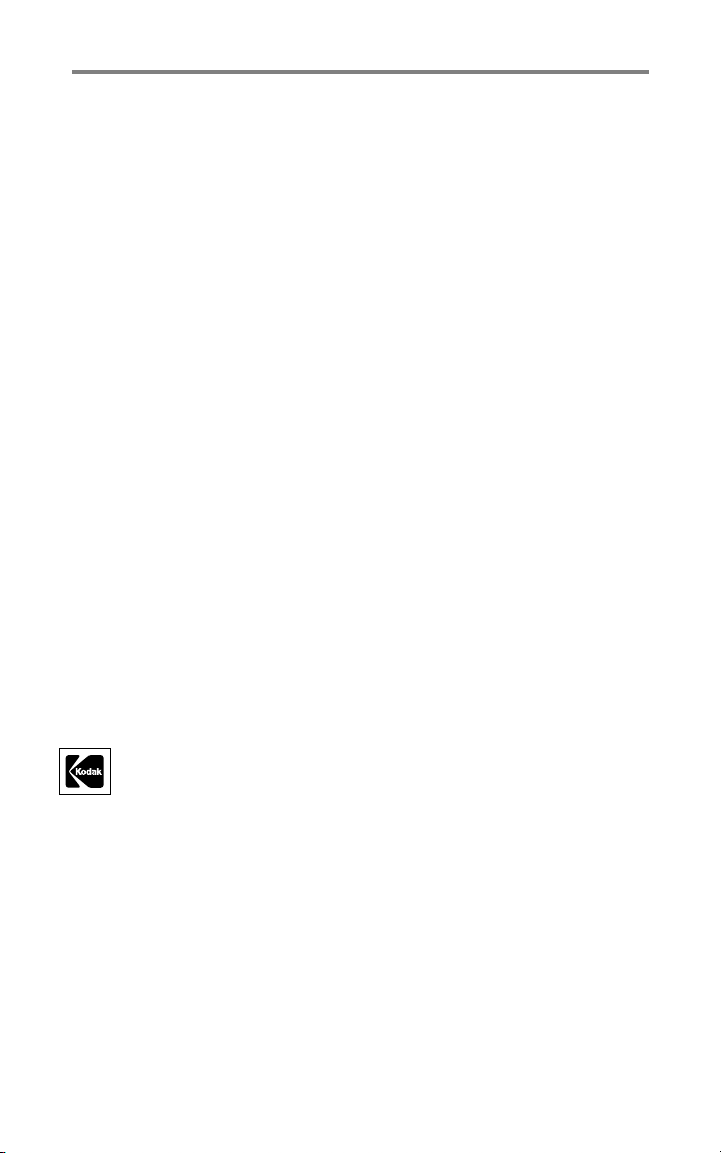
Eastman Kodak Company
343 State Street
Rochester, New York 14650
© Eastman Kodak Company, 2004
Všechny snímky displeje jsou simulované.
Kodak a EasyShare jsou obchodní známky společnosti Eastman Kodak Company.
P/N 4J1101_cs
Page 3

Pohled zepředu
1 3
11
10
Vlastnosti výrobku
5
2
4
6
7
8
9
1 Otočný ovladač (pro výběr
režimů fotoaparátu)
2 Mikrofon 8 Vstup DC napájení (5 V) pro
3 Kontrolka Samospoušť/Video 9 Objektiv/kryt objektivu
4 Objektiv hledáčku 10 Spojka popruhu
5 Snímač světla 11 Blesk
6Port USB
7 Video out (Výstup videa)
(pro spojení s TV přijímačem)
napájecí adaptér AC
Pohled zespodu
2
1
1 Objímka pro stativ/osazení pro základnu fotoaparátu nebo tiskárny EasyShare
2 Typový štítek se sériovým číslem fotoaparátu
3Konektor základny
3
volitelný
CS
i
Page 4
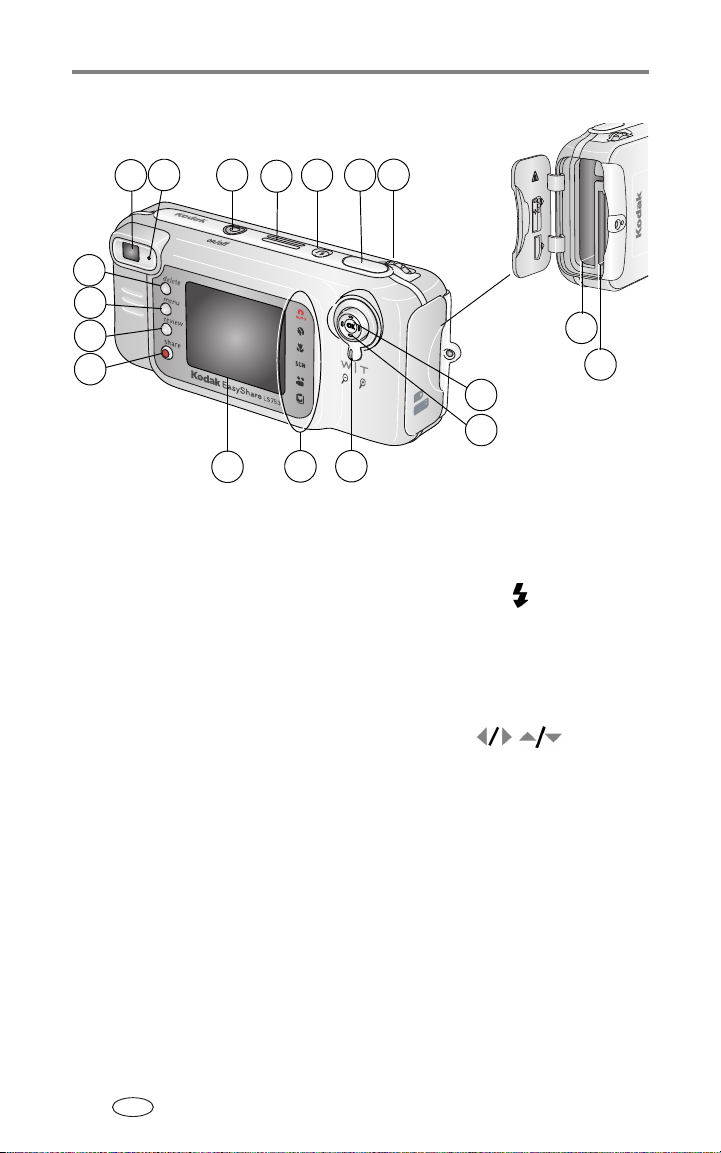
Vlastnosti výrobku
Pohled zezadu
9
8
7
6
5
4
1 Zoom (Širokoúhlý/teleobjektiv)/ Lupa 10 Tlačítko On/Off (Zap/Vyp)/
2 Režimy fotoaparátu 11 Reproduktor
3 Displej fotoaparátu (LCD) 12 Tlačítko Flash (Blesk)
4 Tlačítko Share (Sdílet) 13 Spoušť
5 Tlačítko Review (Prohlížet) 14 Otočný ovladač (pro výběr režimů
6 Tlačítko Menu (Nabídka) 15 Tlačítko OK (stisknout)
7 Tlačítko Delete (Odstranit) 16 Křížový ovladač
8 Hledáček 17 Slot pro baterii
9 Kontrolka Připraveno 18 Slot pro
10
3
11
13
12
14
15
16
1
2
kontrolka napájení
fotoaparátu)
volitelnou
SD/MMC
paměťovou kartu
17
18
CS
ii
Page 5
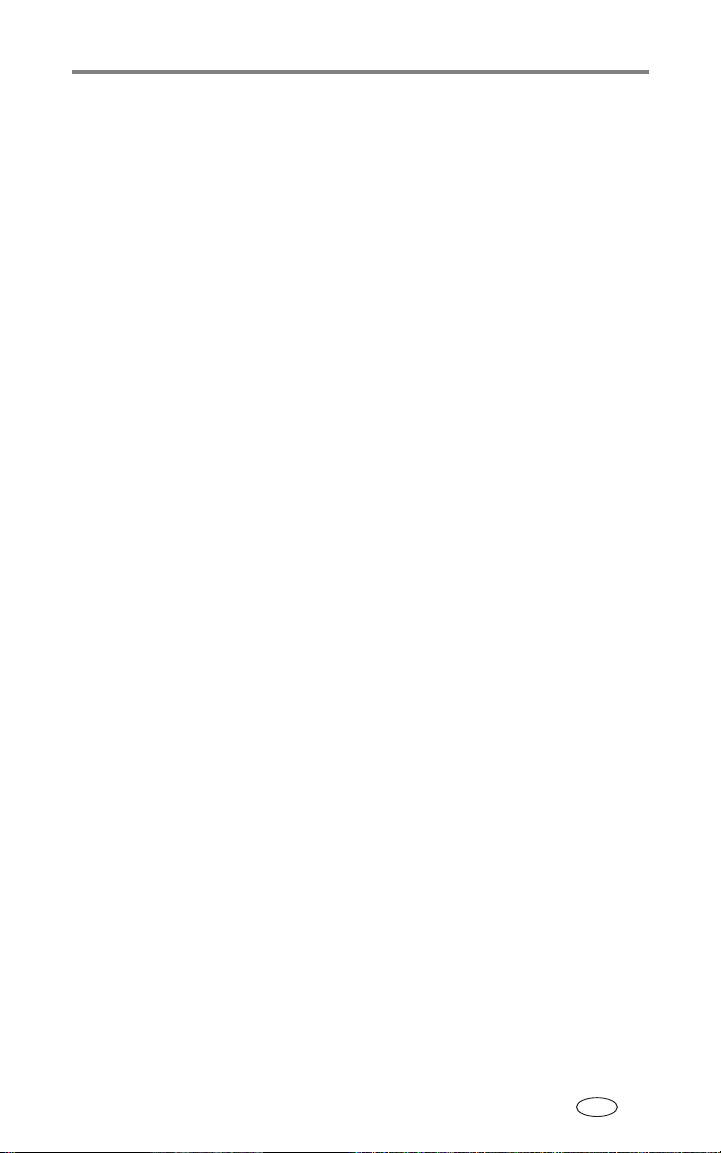
Obsah
1
1 Začínáme ...........................................................................................................1
Obsah balení ..................................................................................................................... 1
Instalace softwaru ...........................................................................................................1
Nabíjení baterie ................................................................................................................2
Vložení baterie..................................................................................................................2
Důležité informace o bateriích......................................................................................3
Zapnutí a vypnutí fotoaparátu....................................................................................... 4
Nastavení data a času..................................................................................................... 5
Kontrola stavu fotoaparátu a obrázku......................................................................... 6
Ukládání obrázků a videonahrávek na paměťovou kartu SD/MMC ....................7
2 Fotografování a nahrávání videonahrávek ...................................................8
Fotografování.................................................................................................................... 8
Záznam videonahrávky...................................................................................................8
Režimy fotoaparátu ......................................................................................................... 9
Používání displeje fotoaparátu jako hledáčku ....................................................... 11
Prohlížení zhotoveného obrázku nebo zaznamenané videonahrávky .............12
Používání optického zvětšení..................................................................................... 13
Používání moderního digitálního zoomu ................................................................. 13
Používání blesku ........................................................................................................... 14
Změna nastavení pro fotografování.......................................................................... 17
Uživatelské nastavení fotoaparátu............................................................................ 21
Jak vyfotografovat sebe sama................................................................................... 23
Jak se zachytit na videonahrávce............................................................................. 23
Předběžné označování názvů alb.............................................................................. 24
3 Prohlížení obrázků a videonahrávek ........................................................... 25
Prohlížení jednotlivých obrázků a videonahrávek................................................. 25
Prohlížení více obrázků a videonahrávek................................................................ 25
Přehrávání videonahrávek.......................................................................................... 26
Odstranění obrázku nebo videonahrávky ............................................................... 26
Změna nastavení režimu prohlížení.......................................................................... 27
Zvětšování obrázků ...................................................................................................... 27
Ochrana obrázků a videonahrávek proti odstranění ............................................ 27
Označování obrázků a videonahrávek pro alba..................................................... 28
Spuštění prezentace .................................................................................................... 28
Kopírování obrázků a videonahrávek....................................................................... 30
Zobrazení informace o obrázku nebo videonahrávce.......................................... 31
CS
iii
Page 6

Obsah
4 Instalace softwaru ......................................................................................... 32
Minimální požadavky na systém ............................................................................... 32
Instalace softwaru ........................................................................................................ 33
5 Sdílení obrázků a videonahrávek ................................................................ 34
Označení obrázků pro tisk.......................................................................................... 35
Označování obrázků a videonahrávek pro odeslání e-mailem........................... 36
Označení obrázků jako oblíbených........................................................................... 37
6 Přenos a tisk obrázků ................................................................................... 39
Přenos obrázků a videonahrávek
pomocí kabelu rozhraní USB ..................................................................................... 39
Tisk obrázků z počítače............................................................................................... 40
Objednávání tisku obrázků online............................................................................. 40
Tisk z volitelné paměťové karty SD/MMC............................................................... 40
Tisk bez počítače .......................................................................................................... 40
7 Odstraňování poruch ..................................................................................... 41
Problémy s fotoaparátem ........................................................................................... 41
Problémy s počítačem/připojením ........................................................................... 42
Problémy s kvalitou obrázků...................................................................................... 43
Stav kontrolky Připraveno na fotoaparátu .............................................................. 44
Stav kontrolky Napájení fotoaparátu........................................................................ 45
8 Jak získat pomoc .......................................................................................... 46
Užitečné odkazy............................................................................................................ 46
Nápověda k softwaru ................................................................................................... 46
Telefonická podpora zákazníků ................................................................................ 46
9 Dodatek ........................................................................................................... 48
Technické údaje fotoaparátu ..................................................................................... 48
Tipy, bezpečnost a údržba.......................................................................................... 51
Kapacity paměťových médií ....................................................................................... 51
Funkce úspory energie................................................................................................ 52
Aktualizace softwaru a firmwaru............................................................................... 52
Zákonné požadavky ..................................................................................................... 53
CS
iv
Page 7
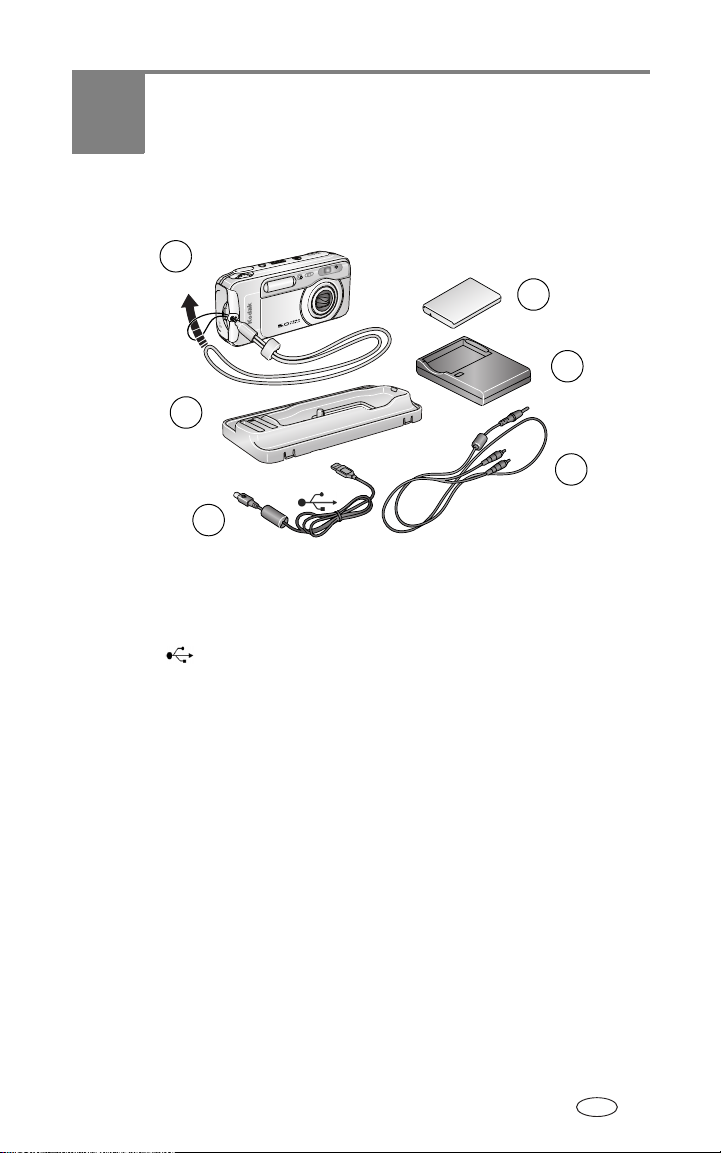
1
Začínáme
Obsah balení
1
4
5
2*
6
3
1 Fotoaparát s popruhem 4 Nabíjecí baterie Li-ion Kodak EasyShare
(KLIC-5000)
2 Redukce pro základnu * 5 Nabíječka baterie, s konektory
3 Kabel USB 6 Kabel Audio/Video (pro prohlížení
obrázků a videonahrávek na televizním
přijímači)
* Neodhazujte! Adaptér je potřebný pro používání s volitelným dokem pro fotoaparát
Kodak EasyShare nebo pro tiskárnu. Fotoaparát LS753 nelze vložit do univerzální
redukce dodávané se základnami.
Nezobrazeno:
CD se softwarem Kodak EasyShare. Obsah se může měnit bez předchozího
upozornění.
Návod k obsluze (může být přiložen na CD), návod Zde začněte!, disk
Instalace softwaru
DŮLEŽITÉ:
Nainstalujte software z CD se softwarem Kodak EasyShare před
připojením fotoaparátu (nebo základny) k počítači. V opačném případě se
software nemusí nainstalovat správně. Viz
příručka Zde začněte!.
Instalace softwaru, strana 33
nebo
CS
1
Page 8
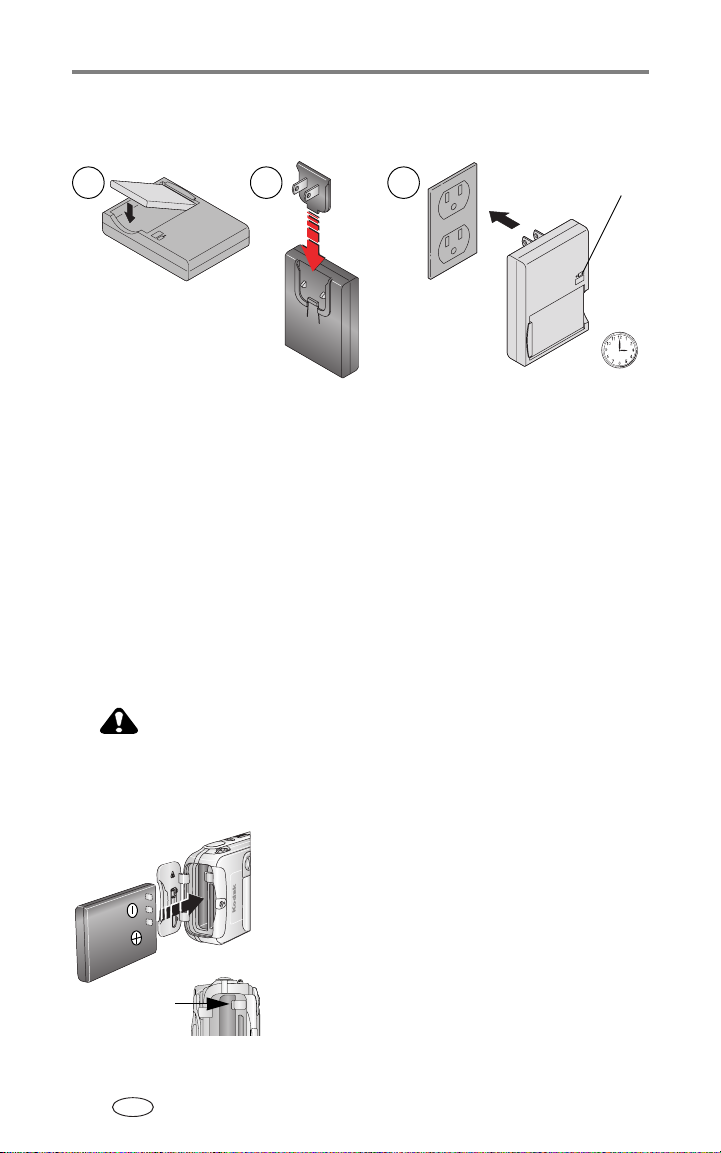
Začínáme
Nabíjení baterie
Nabíjecí baterii Li-Ion je třeba před prvním použitím nabít.
1 2 3
1
Vložte baterii do nabíječky.
2
Připojte zástrčku, která odpovídá zásuvce vaší elektrické sítě.
3
Připojte nabíječku do zástrčky
4
Vyjměte baterii a odpojte nabíječku, jakmile se kontrolka rozsvítí zeleně.
Nabíjení trvá přibližně 3 hodiny.
Informace o očekávané životnosti baterie, viz také strana 3.
Baterii můžete také nabíjet pomocí volitelné základny tiskárny nebo fotoaparátu
Kodak EasyShare. Toto i jiné příslušenství si můžete zakoupit u prodejce výrobků
Kodak nebo navštivte www.kodak.com/go/accessories.
Červená = nabíjení
Zelená = plně nabito
3 hodiny nebo méně
Vložení baterie
VÝSTRAHA:
Používejte pouze nabíjecí baterie Li-Ion Kodak EasyShare (KLIC-5000).
Při vkládání je orientujte způsobem znázorněným na obrázku.
POZNÁMKA: Před vyjmutím baterie zkontrolujte, zda je fotoaparát vypnutý.
1
Otevřete kryt baterie.
2
Orientujte baterii při vkládání způsobem
znázorněným na obrázku a zatlačte ji dovnitř.
3
Uzavřete kryt baterií.
4
Vyjmutí provedete odsunutím uvolňovacího
jazýčku a vytažením baterie.
Uvolňovací jazýček
2
CS
Page 9
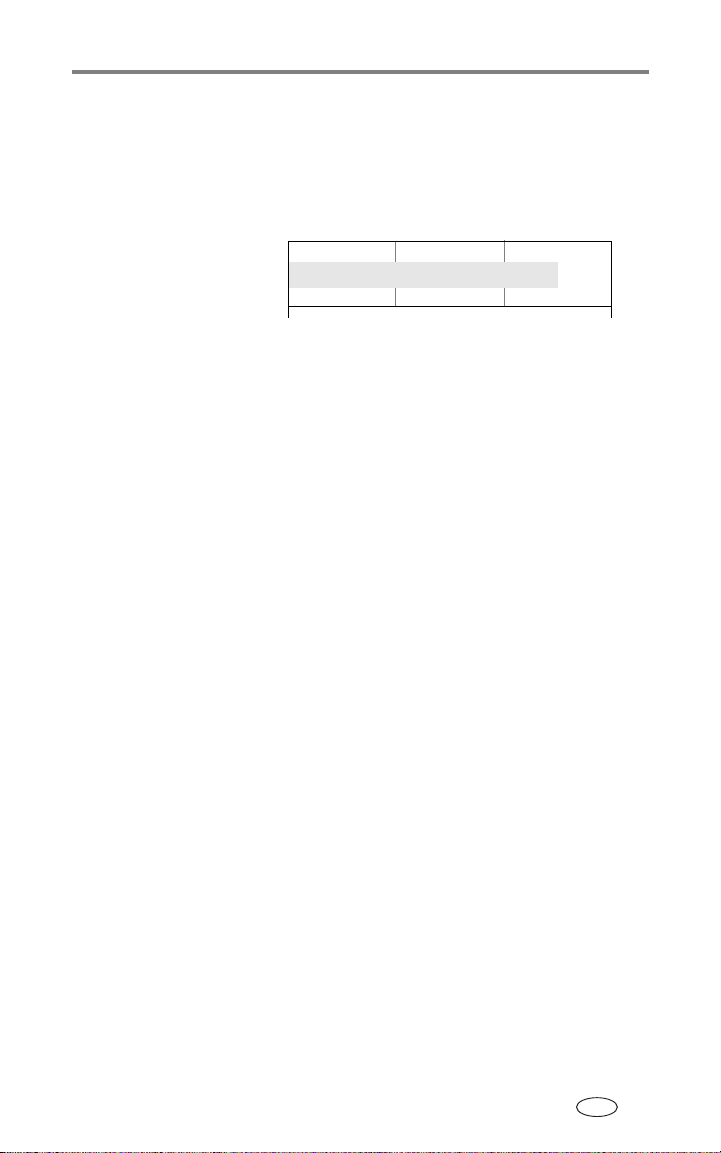
Začínáme
Důležité informace o bateriích
Životnost baterie
Vaše balení fotoaparátu obsahuje nabíjecí baterii Li-Ion Kodak EasyShare. Skutečná
životnost baterií se může lišit podle způsobu používání.
Nabíjecí baterie Li-Ion
(KLIC-5000)
0300
Životnost baterií
(Přibližně počet obrázků při plném n
200 - 250
abití)
Používejte výhradně nabíjecí baterie Li-Ion Kodak EasyShare (KLIC-5000). S tímto
fotoaparátem nejsou kompatibilní nabíjecí baterie Li-Ion 3,7 V všech výrobců.
Poškození způsobené použitím neschváleného příslušenství není kryto zárukou.
Prodloužení životnosti baterie
■ Omezte následující činnosti, které rychle vyčerpávají energii baterie:
– Prohlížení obrázků na displeji fotoaparátu (viz strana 25)
– Nadbytečné používání blesku
■ Životnost baterie mohou rovněž ovlivnit nečistoty na jejích kontaktech.
■ Výkonnost baterie se snižuje při teplotách nižších než 5 °C. Při používání
fotoaparátu v chladném počasí mějte vždy k dispozici záložní baterie a udržujte je
v teple. Podchlazené nefunkční baterie nevyhazujte; jakmile se ohřejí na
pokojovou teplotu, mohou být opět použity.
■ Navštivte www.kodak.com/go/ls753accessories, kde je možno zakoupit:
Síťový adaptér Kodak 5 V —
Základna fotoaparátu Kodak EasyShare —
obrázků do počítače a nabíjí Li-Ion baterii instalovanou ve vašem fotoaparátu.
Základna tiskárny Kodak EasyShare —
s i bez použití počítače, přenáší snímky do počítače, nabíjí baterii Li-Ion dodanou
sfotoaparátem.
pro napájení fotoaparátu.
napájí váš fotoaparát, zajišťuje přenos
napájí fotoaparát, tiskne snímky 10 x 15 cm
Bezpečnostní informace pro manipulaci s bateriemi
■ Zabraňte styku baterií s kovovými předměty, včetně mincí. V opačném případě by
mohlo dojít ke zkratování baterií, vybití jejich energie, nadměrnému zahřátí nebo
úniku elektrolytu.
CS
3
Page 10
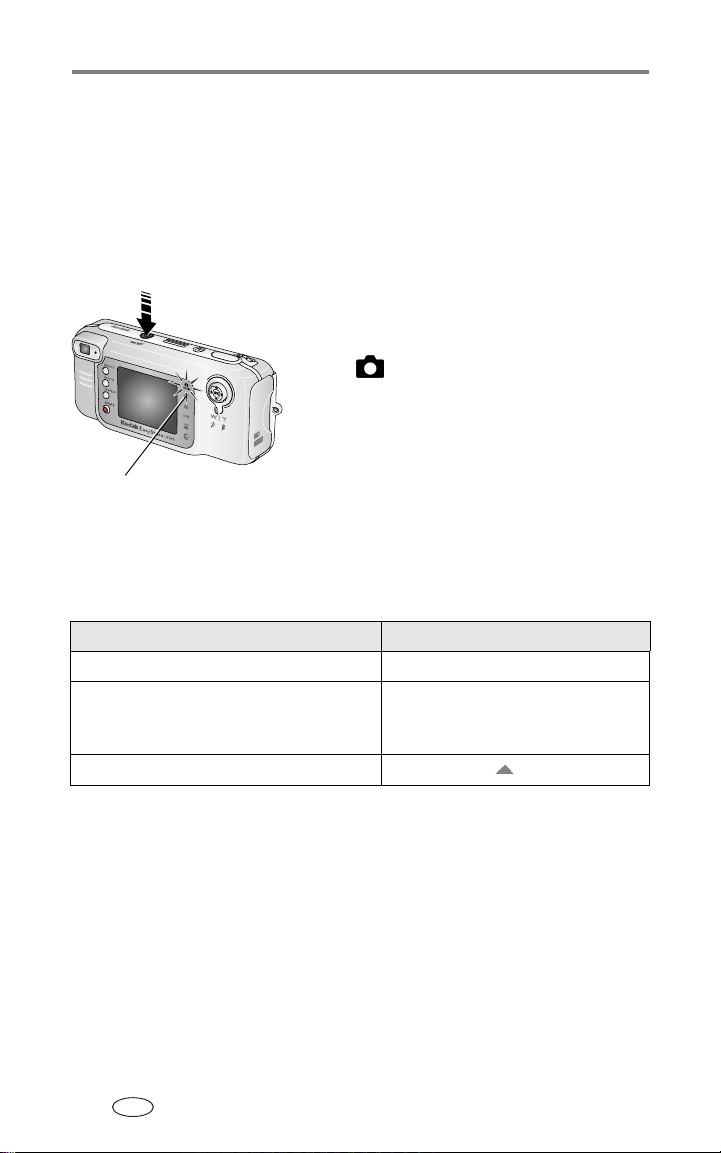
Začínáme
■ Informace o likvidaci nabíjecích baterií jsou k dispozici na webových stránkách
společnosti Rechargeable Batter y Recycling Corporation na
adrese www.rbrc.com.
Další informace o bateriích viz
www.kodak.com/global/en/service/batteries/batteryUsage.jhtml
Zapnutí a vypnutí fotoaparátu
■ Stiskněte tlačítko On/Off (Zap/Vyp).
Fotoaparát je připraven k fotografování v okamžiku,
kdy tlačítko On/Off (Zap/Vyp) svítí modře. Je
vybrán Automatický režim.
■ Stisknutím tlačítka On/Off (Zap/Vyp) vypněte
fotoaparát.
Fotoaparát dokončí prováděné
Automatický režim
POZNÁMKA: Pokud objektiv při vysouvání po zapnutí fotoaparátu narazí na nějakou překážku, opět se
zasune. Ujistěte se, že objektivu nic nepřekáží ve vysunutí, a poté znovu stiskněte tlačítko
On/Off (Zap/Vyp).
Změna nastavení displeje
Akce Kroky
Zapnout nebo vypnout displej fotoaparátu.
Změna nastavení Liveview (Živé zobrazení) na
displeji fotoaparátu
fotoaparátu vypnuté.
Zobrazit/skrýt stavové ikony
tak, aby bylo při zapnutí
operace.
Stiskněte tlačítko OK.
Viz Uživatelské nastavení fotoaparátu,
strana 21.
. Stiskněte tlačítko .
4
CS
Page 11

Začínáme
Nastavení data a času
Nastavení data a času, poprvé
Při prvním zapnutí fotoaparátu nebo v případě, že byla vyjmuta napájecí baterie na
delší dobu, se zobrazí hlášení
vynulován)
1
2
.
Zvýrazní se možnost SET DATE & TIME (NASTAVIT DATUM A ČAS). Stiskněte
tlačítko OK.
(Pokud chcete nastavit datum a čas později, zvolte možnost Cancel (Storno).)
Přejděte ke kroku 4 níže, Nastavení data a času při běžném používání.
Nastavení data a času při běžném používání
1
Zapněte fotoaparát. Stiskněte tlačítko Menu (Nabídka).
2
Stisknutím tlačítka zvýrazněte možnost Setup Menu (Nabídka Nastavení),
pak stiskněte tlačítko OK.
3
Stiskněte a zvýrazněte Date & Time (Datum a čas), pak stiskněte tlačítko
OK.
4
Stisknutím tlačítka nastavte datum a čas. Stisknutím přejděte do
následujícího nastavení.
5
Po dokončení postupu stiskněte tlačítko OK.
6
Stisknutím tlačítka Menu (Nabídka) opusťte nabídku.
POZNÁMKA: V závislosti na operačním systému vašeho počítače může software Kodak EasyShare umožnit
vašemu počítači aktualizaci hodin ve fotoaparátu, jakmile jej připojíte. Podrobnosti najdete
v Nápovědě softwaru EasyShare.
Date and time have been reset (Datum a čas byl
CS
5
Page 12
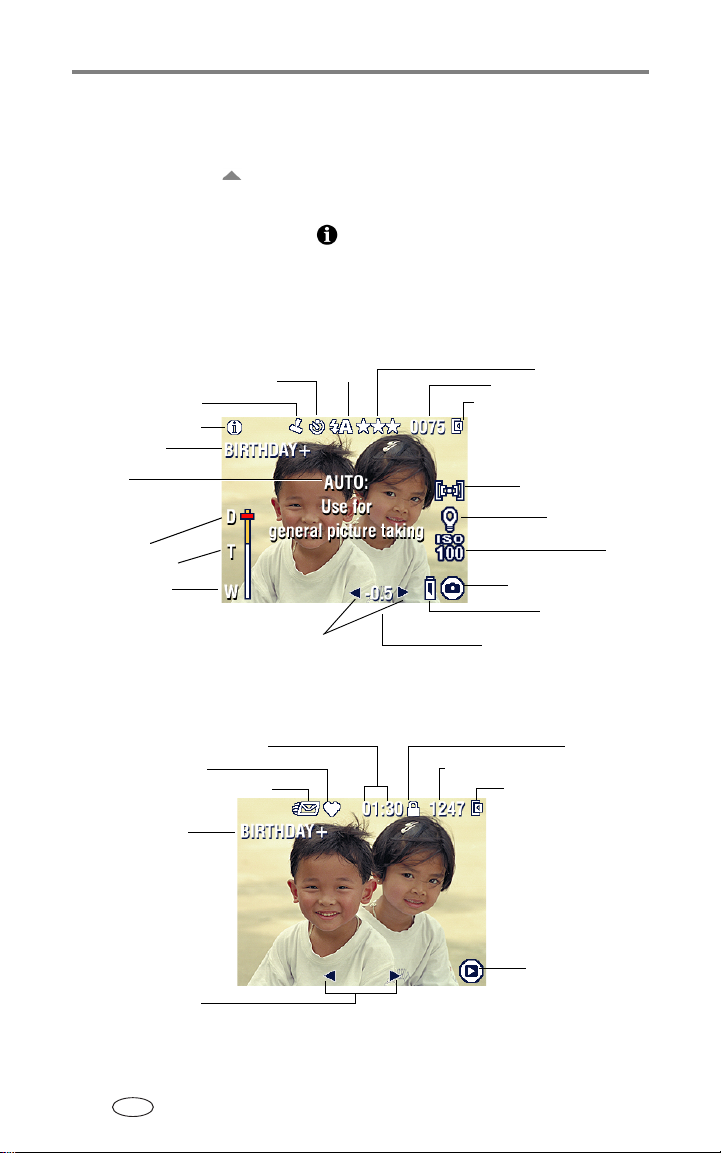
Začínáme
í
Kontrola stavu fotoaparátu a obrázku
Ikony, které se zobrazují na displeji fotoaparátu, ukazují aktivní nastavení fotoaparátu
a obrázku. Stisknutím zapněte nebo vypněte informace o stavu přístroje.
Pokud se ve stavové oblasti zobrazí , stiskněte tlačítko Flash (Blesk) - zobrazí se
další nastavení.
Režimy fotografování
Zobrazují se pouze aktivní nastavení fotoaparátu:
Samospoušť/Řada obrázků
Označení datem
Další informace
Název alba
Popis
režimu
Zvětšení
digitální
teleobjektiv
širokoúhlý
Posouvací šipky
Blesk
Umístění v paměťovém
Kvalita obrazu
Zbývající snímky/čas
Měření expozice
Vyvážení bílé
Režim fotoaparátu
Vybitá baterie
(bliká = vybito)
Kompenzace expozice
Displej prohlížení
Značka Tisk/počet výtisků Ochrana
Značka Oblíbené
Značka Elektronická pošta
Název alba
Číslo snímku/videonahrávky
Paměťové médium
umístění
médiu
ISO
Posouvací šipky
6
CS
Režim prohlížen
Page 13
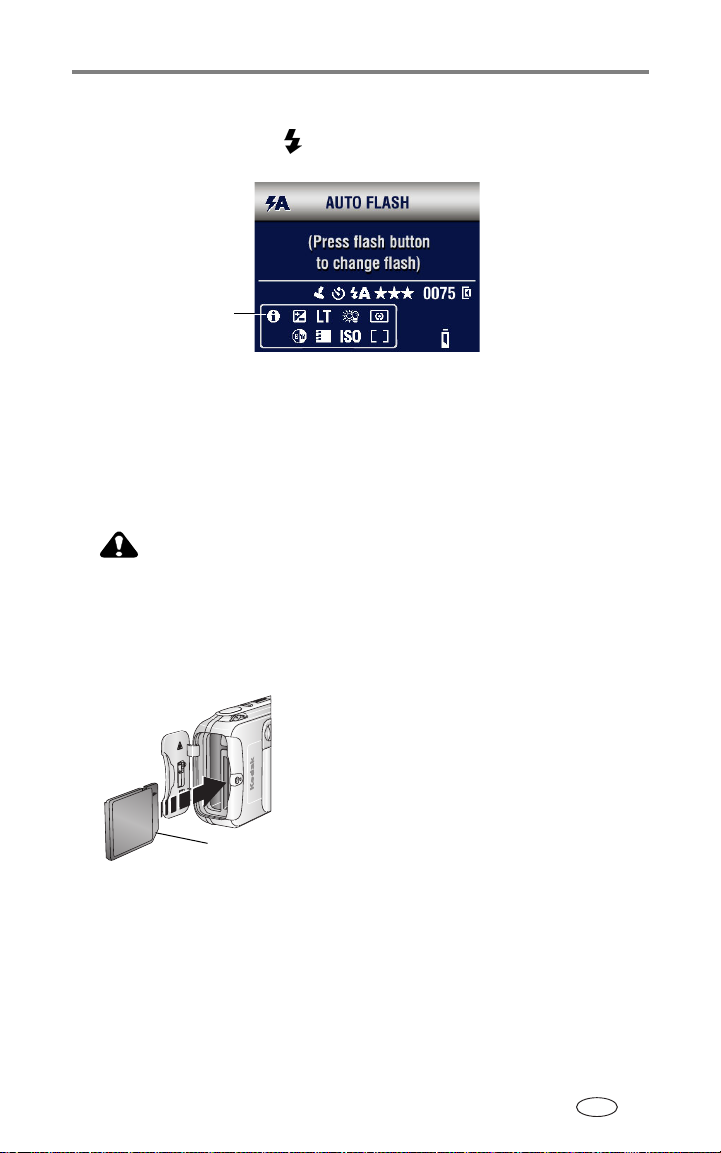
Začínáme
Displej Flash/Status (Blesk/stav)
Stiskněte tlačítko Flash (Blesk) . Zobrazí se ikony aktuálního stavu fotoaparátu,
a to ve spodní části displeje Flash (Blesk).
Další nastavení
Ukládání obrázků a videonahrávek na paměťovou kartu SD/MMC
Fotoaparát je vybaven 32 MB vnitřní pamětí. Můžete si zakoupit doplňkovou
paměťovou kartu SD/MMC jako vyjímatelné a opakovaně použitelné paměťové
zařízení, na které lze ukládat obrázky a videonahrávky.
VÝSTRAHA:
Kartu vkládejte podle obrázku. Netlačte na ní nadměrnou silou;
mohou by to poškodit jak kartu, tak i fotoaparát.
Nevkládejte ani nevyjímejte paměťovou kartu, jestliže kontrolka
Připraveno bliká zeleně. Pokud tak učiníte, může to vést k poškození
snímků, karty nebo fotoaparátu.
Vložení paměťové karty SD/MMC:
1
Vypněte fotoaparát a otevřete kryt paměťové karty.
2
Orientujte kartu tak, jak je znázorněno na těle
fotoaparátu.
3
Zatlačte kartu do slotu tak, aby se pevně usadila
Zkosený
roh
POZNÁMKA: Pokud kartu používáte poprvé, doporučujeme ji předem naformátovat, než na ni začnete ukládat
strana 22
obrázky (
Kapacity paměťových médií viz strana51. Kartu SD/MMC lze zakoupit u prodejce
výrobků Kodak nebo na webové stránce www.kodak.com/go/ls753accessories.
). Karty některých výrobců mohou mít omezené možnosti záznamu videa.
v konektoru a pak uzavřete kryt.
4
Před vyjmutím karty fotoaparát vypněte. Zatlačte
kartu opatrně směrem dovnitř, pak ji uvolněte.
Jakmile se karta částečně vysune, vytáhněte ji.
CS
7
Page 14
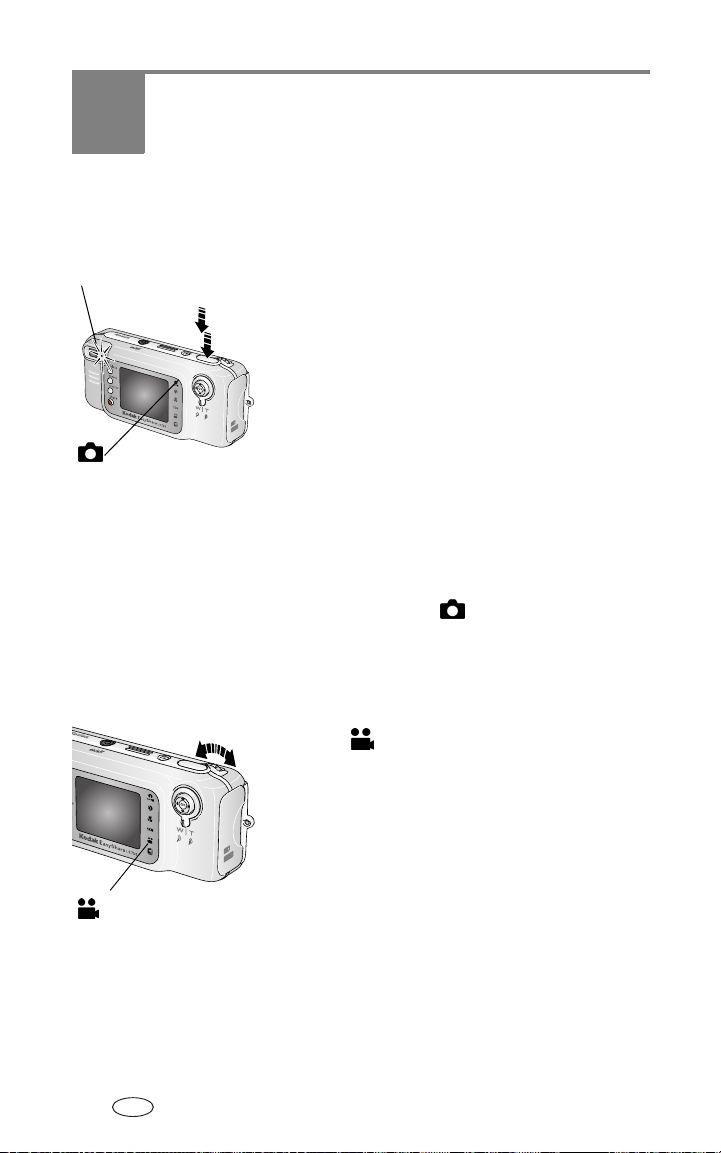
2
Fotografování a nahrávání videonahrávek
Fotografování
1
Kontrolka Připraveno
AUTO
POZNÁMKA: Výchozí režim pro fotografování je Auto (Automatický) .
Viz také strana 9, kde jsou popsány další režimy fotografování a záznamu videonahrávek.
Záznam videonahrávky
Video
K zaměření fotografovaného předmětu použijte
hledáček nebo displej fotoaparátu. (Stisknutím
tlačítka OK vypněte displej fotoaparátu. Viz
strana 11).
2
Stisknutím a podržením tlačítka spouště
nastavte dobu expozice a zaostření.
poloviny
3
Jakmile se kontrolka Připraveno rozsvítí zeleně,
úplným
stisknutím tlačítka spouště pořiďte
obrázek.
Jakmile začne kontrolka Připraveno blikat zeleně,
snímek se ukládá; přesto můžete dále fotografovat.
Pokud se kontrolka Připraveno rozsvítí červeně,
počkejte, dokud nezačne svítit zeleně.
1
Přesuňte otočný ovladač a zvýrazněte položku
Video . Stiskněte otočný ovladač.
2
K zaměření fotografovaného předmětu použijte
hledáček nebo displej fotoaparátu.
3
Stiskněte zcela tlačítko spouště a uvolněte jej.
Nahrávání ukončíte dalším stisknutím a uvolněním
tlačítka spouště.
do
POZNÁMKA: Pokud chcete, můžete zahájit záznam úplným stisknutím tlačítka spouště a jeho podržením
po dobu nejméně 2 vteřin. Nahrávání ukončíte uvolněním tlačítka spouště.
CS
8
Page 15
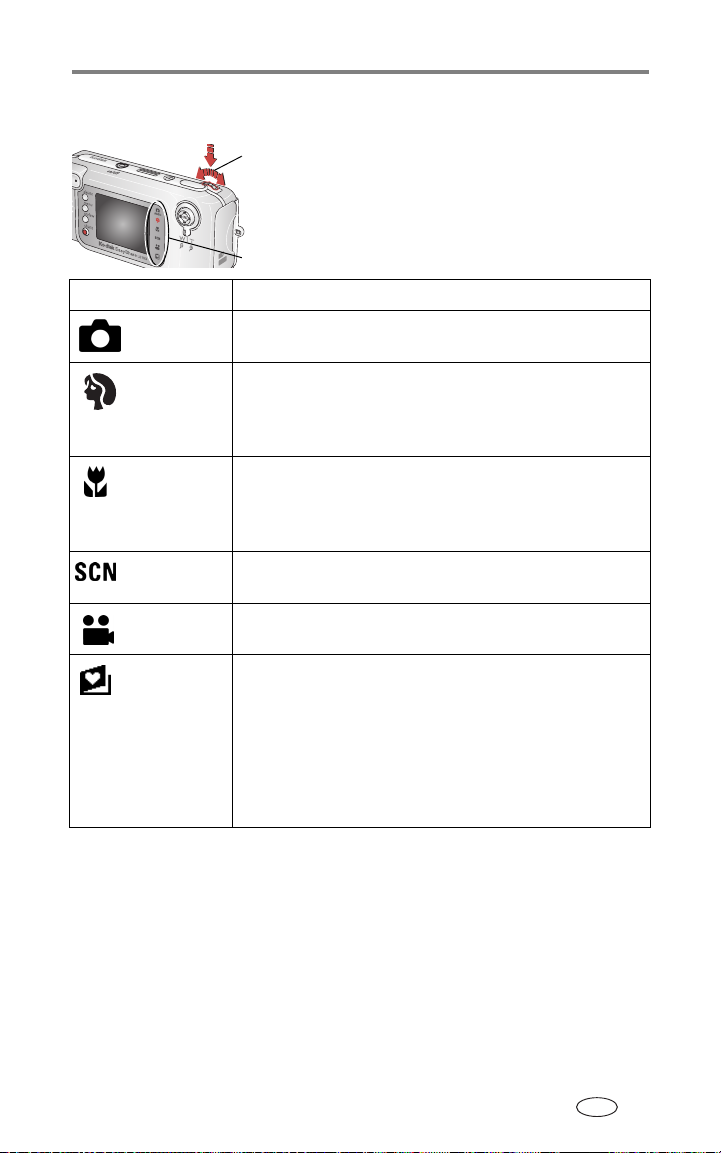
Fotografování a nahrávání videonahrávek
Režimy fotoaparátu
Otočný ovladač
Režimy fotoaparátu
Použijte režim Pro
Auto
(Automatický)
Portrait
(Portrét)
Close-up
(Blízký záběr)
Scene
(Scéna)
Video
Favorites
(Oblíbené)
Univerzální fotografování. Automaticky nastavuje expozici,
zaostření a blesk.
Portréty osob s úplným vyplněním obrazu. Objekt je ostrý, pozadí je
rozostřené. Automaticky aktivuje plný blesk s nízkou světlenou
úrovní pro změkčení stínů. Přibližuje tak, aby se rámeček zaplnil
hlavou a rameny.
Blízké předměty 5–100 cm s objektivem nastaveným na široký
úhel; 30–100 cm při nastavení na teleobjektiv. Namísto blesku se
snažte využít dostupné denní světlo. K zaměření fotografovaného
předmětu použijte displej fotoaparátu.
Jednoduché fotografování za zvláštních podmínek (viz Režimy
Scene (Scéna) (SCN), strana 10).
Záznam videonahrávek se zvukem (viz Záznam videonahrávky,
strana 8).
Prohlížení oblíbených obrázků (viz Označení obrázků jako
oblíbených, strana 37). K nahrání obrázků do části Favorites
(Oblíbené) v interní paměti fotoaparátu použijte software EasyShare.
POZNÁMKA: Pokud stisknete tlačítko Review (Prohlížet) a budete v režimu
1. o toči t
2. stisknout
Zvolte režim, který vyhovuje vašim podmínkám:
1. Natočte otočný ovladač tak, aby se zvýraznil
vybraný režim.
2. Stisknutím otočného ovladače zvolte
zvýrazněný režim.
Favorites (Oblíbené), můžete si prohlédnout obrázky
a videonahrávky v paměťové kartě nebo ve interní paměti
fotoaparátu. Objektiv není vysunut - nelze fotografovat.
CS
9
Page 16

Fotografování a nahrávání videonahrávek
Režimy Scene (Scéna) (SCN)
Režim SCN
1
2
1. Otočte otočný ovladač na režim SCN a pak
stiskněte dole na otočném ovladači.
2. Stisknutím
režim Scene (Scéna).
procházejte a vyberte
Tento režim
použijte
Noční
krajina
Noční
portrét
Sport
Krajina
Sníh
Pláž
Večírek
Autoportrét
Tichý/
Muzeum
Pro
Vzdálená krajina v noci.
Redukce červených očí u obrázků osob v nočních scénách nebo za
nedostatečných světelných podmínek. Položte fotoaparát na rovnou
a stabilní podložku nebo použijte stativ. V důsledku nízkých rychlostí
spouště doporučte fotografovaným osobám, aby se několik sekund
po rozsvícení blesku nehýbaly.
Předměty v pohybu. Vysoká rychlost závěrky pro zachycení akce.
Vzdálené předměty. Blesk se nerozsvítí, pokud jej sami nezapnete.
Fixní zaostření je nastaveno na nekonečno.
Scény s jasnou sněhovou pokrývkou. Kompenzace expozice je
nastavena na +1,0 EV, aby obrázek nebyl vybledlý a přeexponovaný.
Jasné scény z pláže. Kompenzace expozice je nastavena na +1,0 EV,
aby snímek nebyl vybledlý a přeexponovaný.
Snímky osob z pokojového prostředí. Redukce efektu červených očí.
Vlastní záběr zblízka. Zajistí správné zaostření a zabraňuje efektu
červených očí.
Diskrétní příležitosti, jako jsou svatby nebo přednášky.
Blesk a zvuky jsou vypnuty.
10
Ohňostroj
CS
Ohňostroj. Položte fotoaparát na rovný, pevný povrch nebo
použijte stativ.
Page 17
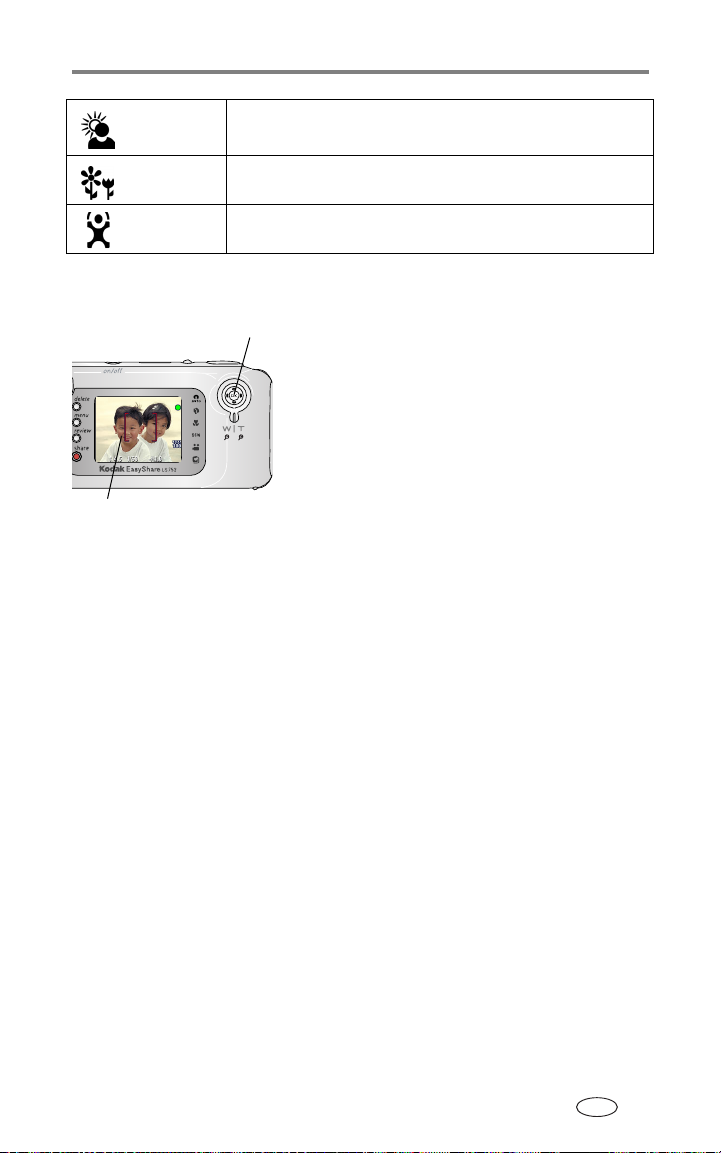
Fotografování a nahrávání videonahrávek
Protisvětlo
Květina
Děti
Předměty ve stínu nebo v protisvětle (slunce je za předmětem).
Blízké záběry květin a jiných malých předmětů při silném osvětlení.
Akční obrázky dětí v jasném osvětlení.
Používání displeje fotoaparátu jako hledáčku
1
OK
Rámovací značky
Používání rámovacích značek automatického zaostření
Pokud používáte displej fotoaparátu jako hledáček, označují rámovací značky oblast,
na kterou fotoaparát zaostřuje. Za účelem vytvoření nejlepších obrázků zaměřuje
fotoaparát na předměty v popředí, a to i v případě, že daný předmět není v záběru
vycentrován.
POZNÁMKA: Tento postup se netýká videonahrávek.
1
Stiskněte tlačítko spouště
Jakmile se rámovací značky rozsvítí červeně, je zaostření dokončeno.
Zaměřte předmět na displeji fotoaparátu.
Další podrobnosti k rámovacím značkám
automatického zaostřování viz strana 11.
2
Stiskněte tlačítko spouště
a nastavte expozici a zaostření. Jakmile
jej
do poloviny, podržte
rámovací značky změní barvu, stiskněte tlačítko
zcela
spouště
3
Displej fotoaparátu lze vypnout stisknutím
a zhotovte obrázek.
tlačítko OK.
do poloviny a podržte jej
.
CS
11
Page 18
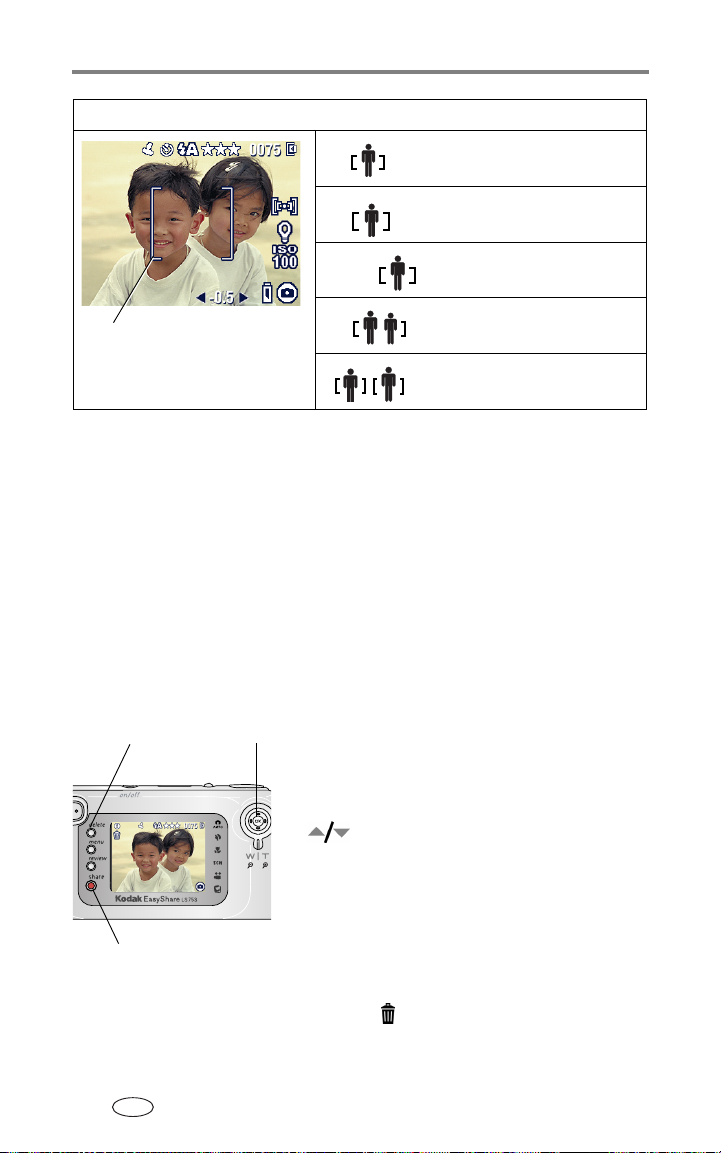
Fotografování a nahrávání videonahrávek
Pokud je tlačítko spouště stisknuto do poloviny
Zaostření na střed
Zaostření na širší střed
Zaostření na stranu
Rámovací značky
2
Stiskněte tlačítko spouště
3
Pokud fotoaparát neostří na požadovaný předmět (nebo pokud rámovací značky
zcela dolů
a pořiďte obrázek.
Zaostření na střed a na stranu
Zaostření doprava a doleva
:
zmizí a kontrolka Připraveno bliká oranžově), uvolněte prst, znovu zkomponujte
snímek a přejděte ke kroku 1.
POZNÁMKA: Rámovací značky se objevují pouze tehdy, pokud je displej fotoaparátu zapnutý.
Rámovací značky se nezobrazují v režimu Landscape (Krajina).
Prohlížení zhotoveného obrázku nebo zaznamenané videonahrávky
Pokud fotografujete snímek nebo zaznamenáváte videonahrávku, zobrazuje se scéna
na displeji fotoaparátu asi 5 sekund. Při zobrazení můžete:
■
Delete (Odstranit)
Share (Sdílet)
Prohlížet:
OK
k uložení snímku nebo videonahrávky.
■
Přehrávat (video):
přehrajte videonahrávku. Stisknutím tlačítka
■
Sdílet:
snímek/videonahrávku pro odeslání e-mailem
nebo jako Oblíbený nebo označte snímek pro tisk
(viz strana 34).
■
Odstranit:
současném zobrazení snímku/videonahrávky
asymbolu .
Pokud neprovedete žádnou akci, dojde
Stisknutím tlačítka OK
nastavte hlasitost.
Stisknutím tlačítka Share (Sdílet) označte
Stiskněte tlačítko Delete (Odstranit) při
12
CS
Page 19
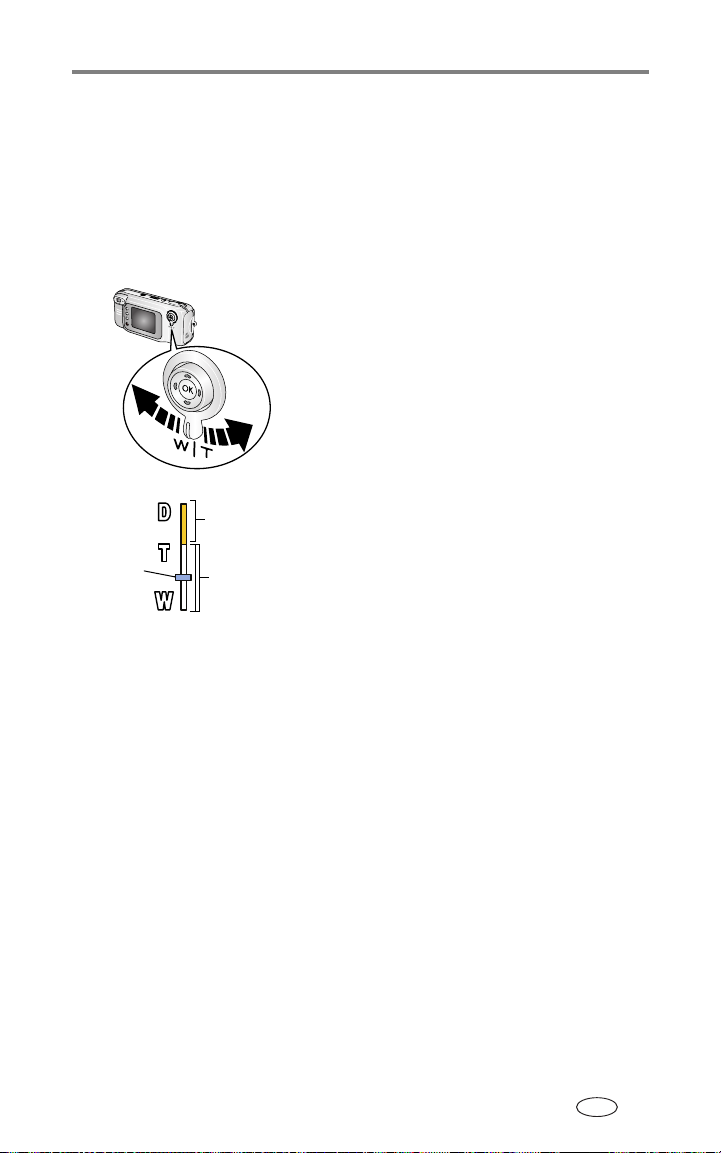
Fotografování a nahrávání videonahrávek
A
POZNÁMKA: Při pořízení řady obrázků se zobrazí pouze konečný obrázek (viz strana 17). Pokud zvolíte
možnost Delete (Odstranit), budou odstraněny všechny snímky v řadě. Pro výběrové
odstranění použijte režim Review (Prohlížení) (viz strana26).
Používání optického zvětšení
Optický zoom se používá pro 2,8 násobné zvětšení fotografovaného předmětu.
Optické zvětšení lze změnit před nahráním videonahrávky (nikoliv během nahrávání).
1
K zaměření fotografovaného předmětu použijte
hledáček nebo displej fotoaparátu.
2
Stisknutím páčky zoomu směrem k Telephoto (T)
(Teleobjektiv) obrázek zvětšete. Stisknutím páčky
zoomu směrem k Wide Angle (W) snímek
zmenšete.
Pokud je displej fotoaparátu zapnutý, indikátor
Indikátor zvětšení
ktuální
poloha
zoomu
Digitální
rozsah
Optický
rozsah
zoomu se zobrazí v případě, že používáte optický
nebo digitální zoom.
3
Zaznamenejte snímek nebo videonahrávku jako
obvykle.
Používání moderního digitálního zoomu
Digitální zoom lze používat v jakémkoliv režimu fotografování nehybných snímků
k zajištění doplňkového zvětšení, nad rozsah optického zoomu. Dostupná nastavení
jsou od 2,8x do 10x. Displej fotoaparátu musí být při použití digitálního zoomu zapnutý.
1
Stisknutím tlačítka OK zapněte displej fotoaparátu.
2
Stiskněte tlačítko Telephoto (T) (teleobjektiv), dokud není dosaženo limitu
optického zoomu. Tlačítko uvolněte a potom je znovu stiskněte. Další zvětšení
pomocí digitálního zoomu provedete uvolněním tlačítka a dalším stiskem.
Displej fotoaparátu zobrazí zvětšený obraz a indikátor zvětšení.
DŮLEŽITÉ:
3
POZNÁMKA: Pro nahrávání videonahrávek nelze digitální zvětšení použít.
Při použití digitálního zvětšení si můžete všimnout snížené kvality
tištěného snímku. V okamžiku, kdy kvalita snímku dosáhne limitu pro
zhotovení přijatelného výtisku o rozměrech 10 x 15 cm, se barva
posuvníku indikátoru zoomu změní z modré na červenou (10 x 15 cm).
Fotografujte jako obvykle.
CS
13
Page 20
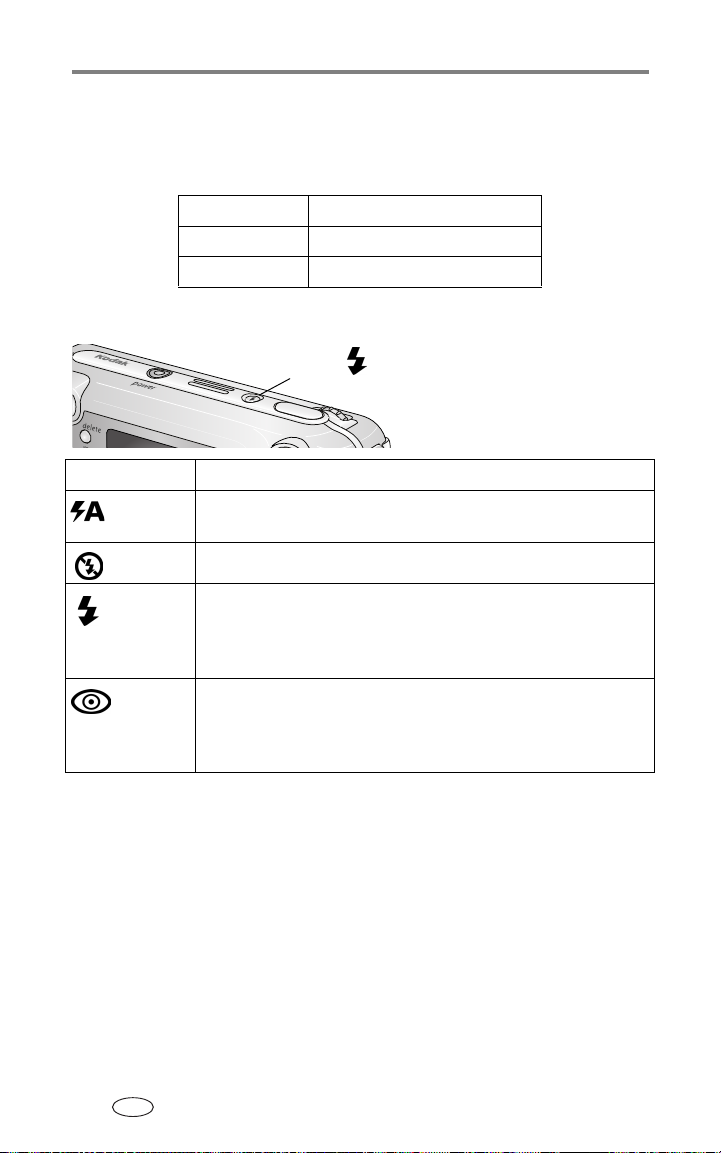
Fotografování a nahrávání videonahrávek
Používání blesku
Při fotografování v noci, v místnosti a venku v hlubokých stínech
používejte blesk.
Rozsah blesku
Širokoúhlý
Teleobjektiv
Zapnutí blesku
0,6 – 3,0 m
0,6 – 1,8 m
Ve stavové oblasti displeje fotoaparátu se zobrazí ikona aktivního blesku.
Režim blesku Blesk se aktivuje
Automatický
Vypnuto
Plný
Redukce
červených
očí
Pokud to světelné podmínky vyžadují.
Nikdy
Vždy, když fotografujete snímek, bez ohledu na světelné podmínky. Tento
režim použijte v případě, že fotografovaný předmět je zastíněn nebo je
v protisvětle (slunce je za předmětem). Za špatných světelných podmínek
držte fotoaparát v klidu nebo použijte stativ.
Jakmile si oči fotografovaného objektu zvyknou na blesk, aktivuje se blesk
znovu a je zhotoven snímek. (Pokud světelné podmínky vyžadují použití
blesku, ale nikoliv redukci červených očí, může se blesk aktivovat pouze
jednou.)
Stiskněte
tlačítko a přesouvejte se mezi možnostmi nastavení blesku.
.
14
CS
Page 21

Fotografování a nahrávání videonahrávek
Nastavení blesku v každém režimu
Režim fotografování Výchozí
nastavení
Automatický
Portrét
Blízký záběr
Režimy scén
Noční krajina
Noční portrét
Sport
Krajina
Sníh
Pláž
Večírek
Autoportrét
Auto
(Automatický)*
Auto
(Automatický)*
Off (Vypnuto) Auto, Off, Fill, Red-eye
Off (Vypnuto) Off (Vypnuto)
Red-eye
(Redukce
červených
očí)
Auto
(Automatický)
Off (Vypnuto) Off (Vypnuto)
Auto
(Automatický)
Auto
(Automatický)
Red-eye
(Redukce
červených
očí)
Red-eye
(Redukce
červených
očí)
Dostupná nastavení
Auto, Off, Fill, Red-eye
(Automatický, Vypnuto, Plný,
Redukce červených očí)
Auto, Off, Fill, Red-eye
(Automatický, Vypnuto, Plný,
Redukce červených očí)
(Automatický, Vypnuto, Plný,
Redukce červených očí)
Auto, Off, Fill, Red-eye
(Automatický, Vypnuto, Plný,
Redukce červených očí)
Auto, Off, Fill, Red-eye
(Automatický, Vypnuto, Plný,
Redukce červených očí)
Auto, Off, Fill, Red-eye
(Automatický, Vypnuto, Plný,
Redukce červených očí)
Auto, Off, Fill, Red-eye
(Automatický, Vypnuto, Plný,
Redukce červených očí)
Auto, Off, Fill, Red-eye
(Automatický, Vypnuto, Plný,
Redukce červených očí)
Auto, Off, Fill, Red-eye
(Automatický, Vypnuto, Plný,
Redukce červených očí)
CS
15
Page 22

Fotografování a nahrávání videonahrávek
Tichý/Muzeum
Ohňostroj
Protisvětlo
Květina
Děti
Video
Řada snímků
Dlouhodobá expozice
Off (Vypnuto) Off (Vypnuto)
Off (Vypnuto) Off (Vypnuto)
Fill (Plný) Fill (Plný)
Off (Vypnuto) Auto, Off, Fill, Red-eye
(Automatický, Vypnuto, Plný,
Redukce červených očí)
Red-eye
(Redukce
červených
očí)
Off (Vypnuto) Off (Vypnuto)
Off (Vypnuto)
Off (Vypnuto) Off, Fill (Vypnuto, Plný)
Auto, Off, Fill, Red-eye
(Automatický, Vypnuto, Plný,
Redukce červených očí)
POZNÁMKA: * Pokud v těchto režimech přejdete na režim Red-eye (Redukce efektu červených očí),
zůstane tento režim zapnutý, dokud jej znovu nezměníte. Všechna ostatní nastavení blesku se
vrací na výchozí nastavení, jakmile režim ukončíte, nebo vypnete fotoaparát.
16
CS
Page 23

Fotografování a nahrávání videonahrávek
Změna nastavení pro fotografování
Nastavení můžete změnit tak, abyste ze svého fotoaparátu dostali nejlepší výsledky.
1
Stiskněte tlačítko Menu (Nabídka). (Některá nastavení nejsou v některých
režimech dostupná.)
2
Stisknutím zvýrazněte nastavení, které chcete změnit, potom stiskněte
tlačítko OK.
3
Zvolte možnost, pak stiskněte tlačítko OK.
4
Stisknutím tlačítka Menu (Nabídka) opusťte volbu.
Nastavení Ikona Možnosti (nedostupné jsou označeny)
Self-Timer (Samospoušť)
Vytvoří 10sekudové zpoždění
před zhotovením obrázku
nebo videonahrávky.
Exposure Compensation
(Kompenzace expozice)
Zvolte množství světla, které
může do fotoaparátu
proniknout.
Toto nastavení je zachováno,
dokud nezměníte režim nebo
nevypnete vypnuté.
Burst (Řada snímků)
Pořízení až 4 snímků rychle za
sebou (zhruba 2,4 fps).
Toto nastavení zůstává
v platnosti, dokud nezměníte
režim na Video nebo
nevypnete fotoaparát.
On (Zapnuto)
Detailní informace - viz strana 23.
Nedostupné v režimu řady obrázků
Pokud jsou obrázky příliš světlé, snižte hodnotu.
Pokud jsou obrázky příliš tmavé, zvyšte hodnotu.
POZNÁMKA: Pokud je displej fotoaparátu zapnutý, můžete také
Kompenzace expozice se vrátí na nulovou hodnotu,
pokud bude nastavena volba Long Time Exposure
(Dlouhodobá expozice).
On (Zapnuto)
1
Stisknutím tlačítka spouště
apodržením
expozici, vyvážení bílé a orientaci pro všechny
snímky v řadě.
2
Úplným stisknutím
spouště zhotovte snímky.
Fotografování přestane po uvolnění tlačítka
spouště, pořízení 4 snímků nebo po zaplnění
paměťového prostoru.
Při pořizování řady snímků je deaktivováno
nastavení Flash (Blesk), Self-timer (Samospoušť)
a Long Time exposure (Dlouhodobá expozice).
Není dostupné v režimu Video.
nebo
Off (Vypnuto)
stisknout a pak a nastavit tak
kompenzaci expozice. Stiskněte ještě
jednou.
nebo
Off (Vypnuto)
do poloviny
nastavte automatické ostření,
a podržením
tlačítka
CS
17
Page 24

Fotografování a nahrávání videonahrávek
Nastavení Ikona Možnosti (nedostupné jsou označeny)
Picture Quality (Kvalita
obrázků)
Zvolte rozlišení obrázků.
Toto nastavení zůstává aktivní,
dokud jej nezměníte.
Video Quality (Kvalita
videonahrávek)
Zvolte rozlišení
videonahrávky.
Toto nastavení zůstává aktivní,
dokud jej nezměníte.
White Balance (Vyvážení
bílé)
Zvolte světelné podmínky.
Toto nastavení zůstává aktivní,
dokud nezměníte režim nebo
nevypnete fotoaparát.
Best (Nejlepší) —
rozměrů 50 x 76 cm.
Nejlepší (3:2) —
o rozměrech 10 x 15 cm bez oříznutí. Také pro tisk
ve formátu až 50 x 76 cm. Může dojít k oříznutí.
Better (Lepší) —
rozměrů 20 x 25 cm.
Good (Dobrý) —
nebo zobrazení na obrazovce.
Best (640 x 480) (Nejlepší (640 x 480))
o velikosti 640 x 480 obrazových bodů.
Good (320 x 240) (Dobrý (320 x 240)) —
videonahrávka se přehrává v okně o velikosti
640 x 480 obrazových bodů.
Auto (Automatický – výchozí) —
koriguje vyvážení bílé. Ideální pro univerzální
fotografování.
Daylight (Denní světlo) —
s přirozeným osvětlením.
Tungsten (Wolframová žárovka) —
oranžové světlo domácích žárovek. Ideální pro obrázky
ve vnitřním prostředí při osvětlení wolframovými nebo
halogenovými žárovkami bez blesku.
Fluorescent (Zářivka) —
zářivek. Ideální pro obrázky ve vnitřním prostředí při
osvětlení zářivkami bez blesku.
Nedostupné v režimu Video a Scéna (výjimka dostupné v režimu Krajina).
videonahrávka se přehrává v okně
—
(5 MP) pro tisk do
(4,4 MP) ideální pro tisk
(3,1 MP) pro tisk do
(1,7 MP) pro e-mail, Internet
automaticky
pro obrázky
koriguje
koriguje zelené světlo
18
CS
Page 25

Fotografování a nahrávání videonahrávek
Nastavení Ikona Možnosti (nedostupné jsou označeny)
ISO Speed (Citlivost ISO)
Řídí citlivost fotoaparátu na
světlo.
Toto nastavení zůstává aktivní,
dokud nezměníte režim nebo
nevypnete fotoaparát.
Auto (Automatický, výchozí), 80, 100, 200, 400,
800 (Good - Dobrý)
Při dobrých světelných podmínkách nastavte nižší
hodnotu ISO; při horších světelných podmínkách
nastavte vyšší hodnotu ISO.
* Při citlivosti ISO 800, bude kvalita obrázku snížena
nuceně na Dobrou.
*
POZNÁMKA: Při nastavení fotoaparátu na režimy Portrait
(Portrét), Close-up (Blízký záběr), SCN
(Scéna) a Long Time Exposure (Dlouhodobá
expozice) se hodnota ISO vrací na nastavení
Auto (Automatický).
Není k dispozici v režimech Video a SCN.
Color Mode (Režim barev)
Vyberte barevné tóny.
Toto nastavení zůstává
v platnosti, dokud se režim
nezmění nebo dokud
fotoaparát nevypnete.
Exposure Metering (Měření
expozice)
Vyhodnocení úrovně
nasvětlení ve specifických
místech scenérie.
Toto nastavení zůstává
v platnosti, dokud se režim
nezmění nebo dokud
fotoaparát nevypnete.
Color (Barva – výchozí) —
Black & White (Černobílé) —
Sepia (Hnědé) —
vzhled obrázků.
pro barevné obrázky.
pro černobílé obrázky.
pro červenohnědý/starodávný
POZNÁMKA: Software EasyShare také umožňuje měnit
barevný obrázek na černobílý nebo nahnědlý.
Není dostupné v režimu nahrávání videa.
Multi-pattern (Matricové – výchozí) —
vyhodnocuje světelné podmínky v celém obrazu
a zajišťuje optimální expoziční dobu obrázku. Ideální
pro univerzální fotografování.
Center-weight (Se zvýhodněným středem) —
vyhodnocuje světelné podmínky fotografovaného
předmětu ve středu hledáčku. Ideální pro předmět
se zadním nasvětlením.
Center-spot (Bodové) —
Center-weight (Se zvýhodněným středem) se
zvýhodněným středem; měření se však soustřeďuje
na menší oblast ve středu hledáčku. Ideální
v případě, že potřebujete přesnou expozici ve
specifické oblasti obrázku.
Nedostupné v režimu Video a Scéna (výjimka dostupné v režimu Krajina).
podobné jako měření
CS
19
Page 26

Fotografování a nahrávání videonahrávek
Nastavení Ikona Možnosti (nedostupné jsou označeny)
Focus Zone (Oblast
zaostření)
Zvolte rozsáhlejší nebo užší
oblast zaostření.
Toto nastavení zůstává aktivní,
dokud nezměníte režim nebo
nevypnete fotoaparát.
Multi-zone (Vícenásobná zóna – výchozí) —
vyhodnocuje 3 zóny pro zajištění rovnoměrného
zaostření obrázku. Ideální pro univerzální fotografování.
Center-zone (Střední zóna) —
oblast ve středu hledáčku. Ideální v případě, že
potřebujete přesné zaostření specifického místa na
obrázku.
vyhodnocuje malou
POZNÁMKA: Pro dosažení nejlepších obrázků se
fotoaparát nastavuje na režim Multi-zone
(Vícenásobná zóna), pokud je zvolen režim
Landscape (Krajina).
Nedostupné v režimu Video a Scéna.
Long Time Exposure
(Dlouhodobá expozice)
Zvolte dobu, po kterou
zůstane závěrka otevřena.
Toto nastavení zůstává
v platnosti, dokud se režim
nezmění nebo dokud
fotoaparát nevypnete.
Image Storage (Paměťové
médium)
Zvolte umístění snímku nebo
videonahrávky.
Toto nastavení zůstává aktivní,
dokud jej nezměníte.
Set Album (Nastavit album)
Zvolte názvy alb.
None (Žádná) 1,0, 2,0, 4,0, 8,0, 16,0 s
Za špatných světelných podmínek ponechte závěrku
otevřenou delší dobu. Použijte stativ nebo pevnou
podložku.
POZNÁMKA: Kompenzace expozice je nastavena na nulu
a hodnota ISO je nastavena na Auto
(Automatický).
Není k dispozici v režimu Řada obrázků, Video
a v režimech Scene (Scéna). Výjimka - je k dispozici
v režimu Night Landscape (Noční krajina).
Auto (Automatický – výchozí) —
použije paměťovou kartu v případě, že je nějaká do
fotoaparátu zasunuta. Pokud tomu tak není, použije
fotoaparát vnitřní paměť.
Internal Memory (Vnitřní paměť) —
vždy používá vnitřní paměť, i když je vložena
paměťová karta.
On (Zapnuto)
Předvolte názvy alb dříve, než začnete zhotovovat
snímky nebo videonahrávky. Všechny pořízené
snímky a videozáznamy jsou potom označeny těmito
názvy alb (viz strana24).
nebo
Off (Vypnuto)
fotoaparát
fotoaparát
20
CS
Page 27

Fotografování a nahrávání videonahrávek
Nastavení Ikona Možnosti (nedostupné jsou označeny)
Video Length (Délka
videonahrávky)
Zvolte délku videonahrávky.
Setup Menu (Nabídka
Nastavení)
Zvolte dodatečná nastavení.
Continuous (Plynulé) (výchozí) —
k dispozici volné místo na paměťové kartě nebo
v interní paměti nebo dokud nestisknete tlačítko
spouště. Vyberte délku
Viz Uživatelské nastavení fotoaparátu, strana 21.
5, 15
nebo
dokud bude
30
Uživatelské nastavení fotoaparátu
Pomocí možnosti Setup (Nastavení) můžete sami nastavit svůj fotoaparát.
1
V jakémkoli režimu stiskněte tlačítko Menu (Nabídka).
2
Stiskněte a zvýrazněte možnost Setup (Nastavení) . Pak stiskněte
tlačítko OK.
3
Stisknutím zvýrazněte nastavení, které chcete změnit, potom stiskněte
tlačítko OK.
4
Zvolte možnost, pak stiskněte tlačítko OK.
5
Stisknutím tlačítka Menu (Nabídka) opusťte volbu.
Nastavení Ikona Možnosti
Return (Návrat)
nabídky.
Liveview (Živé zobrazení)
Nastavení výchozího stavu displeje při
zapnutí/vypnutí fotoaparátu. Stisknutím
tlačítka OK displej ručně zapnete nebo
vypnete (viz strana11).
Sound Themes (Zvuková témata)
Vyberte si oblíbené zvukové téma pro
zapnutí, spuštění závěrky, samospoušť
a výstražná upozornění.
Volume (Hlasitost)
Vypne všechny zvuky, nebo lze vybrat
úroveň hlasitosti.
– návrat do předchozí
On (Zapnuto – výchozí) —
fotoaparátu je zapnutý vždy, když je
fotoaparát zapnutý.
Off (Vypnuto) —
vypnutý.
Shutter Only (Pouze spoušť)
Standard (výchozí)
A několik hudebních a zvuková témata
Off (Vypnuto)
Low (Nízká – výchozí)
Medium (Střední)
High (Vysoká)
displej fotoaparátu je
vteřin.
displej
CS
21
Page 28

Fotografování a nahrávání videonahrávek
Nastavení Ikona Možnosti
Auto Power Off (Automatické vypnutí)
Vyberte, kdy má fotoaparát přejít do
režimu spánku.
Date & Time Set (Nastavení data
ačasu)
Video Out (Výstup videa)
Zvolte regionální nastavení, které vám
umožní připojit fotoaparát k televiznímu
přijímači nebo jinému externímu zařízení.
Orientation Sensor (Snímač orientace)
Orientuje obrázek tak, že se zobrazí
správnou stranou směrem vzhůru.
Date Stamp (Označení datem)
Vytiskne na obrázek datum.
Video Date Display (Zobrazení data při
přehrávání videonahrávky)
Zobrazuje funkci Datum/Čas při
přehrávání videonahrávky.
Language (Jazyk)
Zvolte komunikační jazyk.
10 minutes (10 minut, výchozí)
5, 3
nebo 1 minuta
Viz strana 5.
NTSC (výchozí) —
Americe a Japonsku. Jde o nejběžnější
formát.
PAL —
On (Zapnuto – výchozí)
Off (Vypnuto)
Zvolte si datum nebo funkci vypněte.
(Výchozí nastavení je Off (Vypnuto).)
Zvolte možnost data a času nebo funkci
zcela vypněte. (Výchozí nastavení je Off
(Vypnuto).)
používá se v Severní
používá se v Evropě a v Číně.
Format (Naformátovat)
VÝSTRAHA:
Formátování odstraní
všechny obrázky
a videonahrávky, včetně
těch, které jsou chráněné.
Pokud kartu vyjmete
během formátování,
můžete ji poškodit.
About (O přístroji...)
22
CS
Memory Card (Paměťová karta) —
odstraní vše na paměťové kartě
a naformátuje ji.
Cancel (Storno) —
jakýchkoliv změn.
Internal Memory (Vnitřní paměť) —
naformátuje interní paměť a smaže vše,
včetně e-mailových adres, názvů alb
a položky Favorites (Oblíbené).
Zobrazí informace o fotoaparátu.
ukončí nabídku bez
Page 29

Fotografování a nahrávání videonahrávek
Jak vyfotografovat sebe sama
Samospoušť lze použít k vytvoření prodlevy v délce 10 vteřin mezi okamžikem, kdy
stisknete spoušť a skutečným pořízením obrázku nebo zahájení videozáznamu.
1
Položte fotoaparát na rovnou podložku nebo použijte stativ.
2
V libovolném režimu fotografování stiskněte tlačítko Menu (Nabídka).
3
Zvýrazněte Self-Timer (Samospoušť) , potom stiskněte tlačítko OK.
4
Stisknutím tlačítka zvýrazněte možnost On (Zapnuto). Pak stiskněte tlačítko
OK.
5
Proveďte kompozici. Stisknutím tlačítka tlačítka spouště
apodržením
na místo, na které jste scénu zaměřili.
Kontrolka samospouště na přední straně fotoaparátu bude pomalu blikat po dobu
8 vteřin (potom rychle po dobu 2 vteřin), teprve poté dojde k pořízení obrázku.
Kontrolka Připraveno bliká 10 sekund, pak se během fotografování vypne.
Samospoušť se vypne po zhotovení snímku nebo po změně režimů.
nastavte expozici a zaostření, pak stiskněte
do poloviny
zcela dolů
. Přesuňte se
Jak se zachytit na videonahrávce
1
Položte fotoaparát na rovnou podložku nebo použijte stativ.
2
Natočením otočného ovladače zvýrazněte Video a otočný ovladač stiskněte.
Pak stiskněte tlačítko Menu (Nabídka).
3
Zvýrazněte Self-Timer (Samospoušť) , potom stiskněte tlačítko OK.
4
Stisknutím tlačítka zvýrazněte možnost On (Zapnuto). Pak stiskněte tlačítko
OK.
5
Proveďte kompozici. Pak stiskněte tlačítko spouště zcela dolů. Přesuňte se na
místo, na které jste scénu zaměřili.
POZNÁMKA: Výchozí délka videozáznamu je Continuous (Plynulé). Video se zastaví v okamžiku, kdy
stisknete tlačítko spouště nebo není k dispozici žádný paměťový prostor. Informace o změně
délky videonahrávky najdete v části Video Length (Délka videonahrávky), strana 21. Vypnutí
zvuků samospouště viz strana 21.
Samospoušť se vypne po zhotovení snímku nebo po změně režimů.
CS
23
Page 30

Fotografování a nahrávání videonahrávek
Předběžné označování názvů alb
Použijte položku Set Album (Nastavit album) (Fotografie nebo Video) k předběžnému
určení názvů alb před tím, než začnete fotografovat obrázky nebo nahrávat
videonahrávky. Poté se všechny zhotovené obrázky nebo videonahrávky označí
zvolenými názvy.
První krok — v počítači
Pomocí softwaru Kodak EasyShare (verze 3.0 nebo vyšší) vytvořte názvy alb na
počítači. Poté zkopírujte až 32 názvů alb do seznamu názvů ve fotoaparátu, jakmile se
s ním připojíte k počítači. Viz také soubory nápovědy softwaru Kodak EasyShare, kde
jsou uvedeny další podrobnosti.
Druhý krok — na fotoaparátu
1
V jakémkoli režimu stiskněte tlačítko Menu (Nabídka).
2
Stisknutím tlačítka zvýrazněte možnost Set Album (Nastavit album) .
Pak stiskněte tlačítko OK.
3
Stisknutím tlačítka zvýrazněte název alba. Pak stiskněte tlačítko OK.
Opakováním vyberte další názvy alb.
Vybraná alba jsou označena značkou zaškrtnutí.
4
Odstranění výběru provedete zvýrazněním názvu alba a pak stiskem tlačítka OK.
Výběr u všech alb odstraníte zvolením možnosti Clear All (Zrušit vše).
5
Zvýrazněte možnost Exit (Konec). Pak stiskněte tlačítko OK.
Výběry se uloží. Jakmile zapnete displej fotoaparátu, výběr alb se na něm zobrazí.
Znak plus (+) za názvem alba znamená, že je vybráno více než jedno album.
6
Stisknutím tlačítka Menu (Nabídka) opusťte volbu.
Třetí krok — přenos do počítače
Jakmile přenesete označené obrázky nebo videonahrávky do počítače, software
Kodak EasyShare se otevře a roztřídí snímky a videonahrávky do příslušných alb. Viz
také Nápovědu softwaru Kodak EasyShare, kde jsou uvedeny další podrobnosti.
24
CS
Page 31

3
Prohlížení obrázků a videonahrávek
Stisknutím tlačítka Review (Prohlížet) můžete zobrazit vyfotografované obrázky
a videonahrávky a pracovat s nimi. Z důvodu úspory energie baterie si pořiďte
napájecí 5 V AC adaptér nebo fotoaparát umístěte do volitelného doku fotoaparátu
Kodak EasyShare nebo doku pro tiskárnu.
(Navštivte www.kodak.com/go/ls753accessories.)
Prohlížení jednotlivých obrázků a videonahrávek
1
Stiskněte tlačítko Review (Prohlížet).
2
Stisknutím tlačítka můžete přecházet vpřed či zpět mezi jednotlivými obrázky
nebo videonahrávkami.
(Chcete-li mezi nimi přecházet rychleji, podržte tlačítko .)
3
Stisknutím tlačítka Review (Prohlížet) ukončete funkci.
POZNÁMKA: Obrázky vyfotografované s nastavením kvality Best (Nejlepší) (3:2) se zobrazí s poměrem
stran 3:2 s černým pruhem v horní části displeje.
Zobrazení obrázků a videonahrávek bez vysunutí objektivu
1
Přesuňte otočný ovladač na Favorites (Oblíbené) , potom otočný ovladač
stiskněte.
Objektiv není vysunut - nelze fotografovat.
2
Stiskněte tlačítko Review (Prohlížet).
3
Viz Krok 2 v Prohlížení jednotlivých obrázků a videonahrávek.
Prohlížení více obrázků a videonahrávek
1
Stiskněte tlačítko Review (Prohlížet).
2
Stiskněte tlačítko .
POZNÁMKA: Můžete také stisknout tlačítko Menu a zvýraznit možnost Multi-up (Více obrázků) ; pak
stiskněte tlačítko OK.
Zobrazí se miniatury obrázků a videonahrávek.
■ Miniatury obrázků lze po jedné procházet stisknutím .
CS
25
Page 32
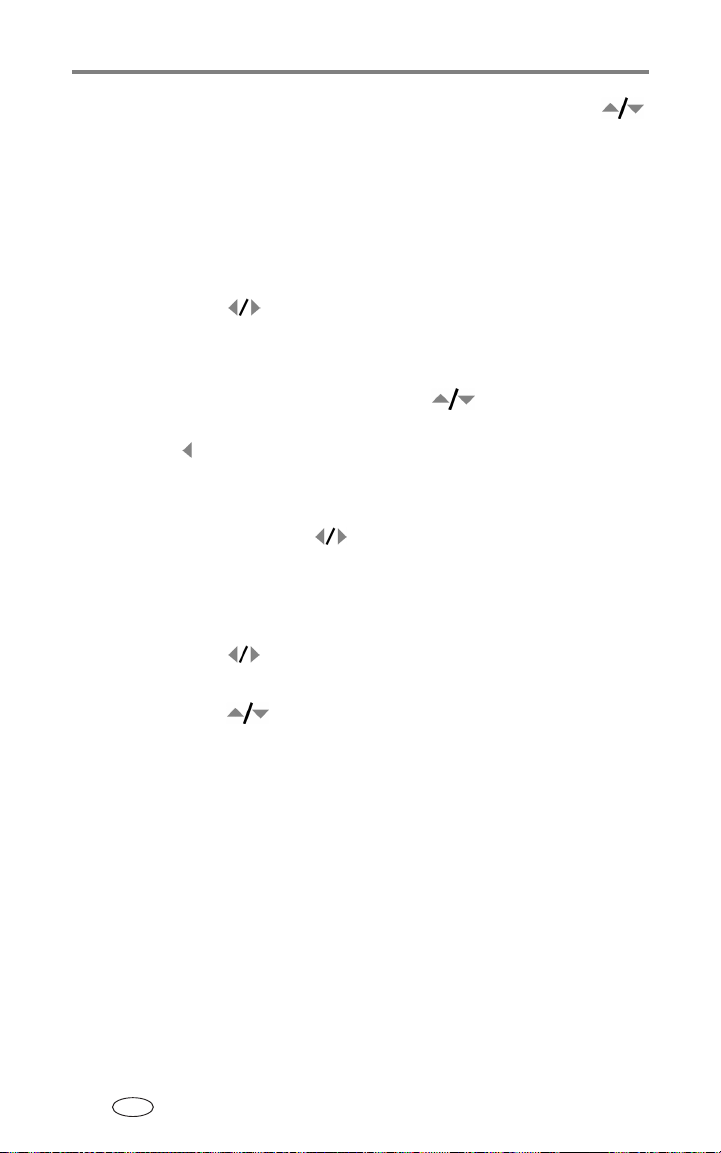
Prohlížení obrázků a videonahrávek
■
Chcete-li zobrazit předchozí nebo další řádek miniatur, stiskněte tlačítko .
■ Zobrazení jediného náhledu vybraného obrázku provedete stisknutím
tlačítka OK.
3
Stisknutím tlačítka Review (Prohlížet) ukončete funkci.
Přehrávání videonahrávek
1
Stiskněte tlačítko Review (Prohlížet).
2
Stisknutím tlačítka vyhledejte videonahrávku. (V zobrazení Multi-up [Více
obrázků] zvýrazněte videonahrávku a potom stiskněte tlačítko OK.)
3
Stisknutím tlačítka OK přehrajte nebo pozastavte přehrávání videonahrávky.
■ Chcete-li nastavit hlasitost, stiskněte tlačítko .
■ Chcete-li videonahrávku převinout na začátek, stiskněte během přehrávání
tlačítko .
■ Chcete-li videonahrávku znovu přehrát, stiskněte tlačítko OK.
■ Přechod k předchozímu nebo následujícímu obrázku nebo videonahrávce je
možný po stisknutí tlačítka .
Odstranění obrázku nebo videonahrávky
1
Stiskněte tlačítko Review (Prohlížet).
2
Stisknutím tlačítka vyhledejte obrázek či videonahrávku (nebo je zvýrazněte
v zobrazení více položek). Potom stiskněte tlačítko Delete (Odstranit).
3
Stisknutím tlačítka zvýrazněte požadovanou možnost. Pak stiskněte
tlačítko OK:
PICTURE (OBRÁZEK) nebo VIDEO (VIDEONAHRÁVKA) —
odstraní zobrazený obrázek
nebo videonahrávku.
EXIT (KONEC) —
ALL (VŠE) —
ukončí obrazovku Delete (Odstranit).
odstraní všechny obrázky a videonahrávky z aktuálního pamě ového
média.
Chcete-li odstranit více obrázků a videonahrávek, přejděte ke kroku 2.
POZNÁMKA: Nelze odstranit chráněné obrázky a videonahrávky. Před odstraněním zrušte ochranu
(viz strana27).
26
CS
Page 33

Prohlížení obrázků a videonahrávek
Změna nastavení režimu prohlížení
V režimu Review (Prohlížení), stiskněte tlačítko Menu (Nabídka) a nastavte další možnosti
této funkce.
Album (strana28) Protect (Ochrana) (strana27)
Image Storage (Pamě ové
médium) (strana 20)
Copy (Kopírovat) (strana 30) Multi-up (Více obrázků) (strana25)
Picture Information (strana31)
(Informace o obrázku)
Slide Show (Prezentace) (strana 28)
Setup Menu (Nabídka Nastavení)
(strana21)
Zvětšování obrázků
1
Stiskněte tlačítko Review (Prohlížet). Pak vyhledejte obrázek.
2
Pokud chcete zvětšení zvýšit až na 8x, tiskněte opakovaně páčku zoomu
k Telephoto (T) (Teleobjektiv), pokud chcete zvětšení snížit, tiskněte opakovaně
páčku zoomu k Wide (W) (širokoúhlý).
■ Pokud chcete zobrazit různé části obrázku, stiskněte tlačítko .
■
Pokud chcete obrázek znovu zobrazit v původní velikosti (1x), stiskněte tlačítko OK.
3
Chcete-li ukončit prohlížení, stiskněte tlačítko Review (Prohlížet).
Ochrana obrázků a videonahrávek proti odstranění
1
Stiskněte tlačítko Review (Prohlížet), pak vyhledejte obrázek nebo videonahrávku.
2
Stiskněte tlačítko Menu (Nabídka).
3
Stisknutím tlačítka zvýrazněte možnost Protect (Ochrana) . Pak
stiskněte tlačítko OK.
Obrázek nebo videonahrávka budou nyní chráněny a nebude možné je odstranit.
Uchráněného obrázku nebo videonahrávky se zobrazí ikona Protect (Ochrana) .
4
Ochranu odstraníte dalším stisknutím tlačítka OK.
5
Stisknutím tlačítka Menu (Nabídka) opus te volbu.
VÝSTRAHA:
Naformátování interní paměti nebo pamě ové karty SD/MMC odstraní
všechny (včetně chráněných) obrázků a videonahrávek.
(Naformátování interní paměti rovněž vymaže e-mailové adresy, názvy
alb a položky oblíbených obrázků. Jejich obnovení viz také soubory
nápovědy software Kodak EasyShare.)
27
CS
Page 34

Prohlížení obrázků a videonahrávek
Označování obrázků a videonahrávek pro alba
Pomocí funkce Album v režimu Review (Prohlížení) můžete označit obrázky
a videonahrávky ve fotoaparátu názvy alb.
První krok — v počítači
Pomocí softwaru Kodak EasyShare (verze 3.0 nebo vyšší) vytvořte album názvů
v počítači, pak zkopírujte až 32 názvů alb do interní paměti fotoaparátu. Viz také
soubory nápovědy softwaru Kodak EasyShare, kde jsou uvedeny další podrobnosti.
Druhý krok — na fotoaparátu
1
Stiskněte tlačítko Review (Prohlížet), pak vyhledejte obrázek nebo videonahrávku.
2
Stiskněte tlačítko Menu (Nabídka).
3
Stisknutím tlačítka zvýrazněte možnost Album . Pak stiskněte tlačítko OK.
4
Stisknutím tlačítka zvýrazněte složku alba. Pak stiskněte tlačítko OK.
Jestliže chcete přidat další obrázky do stejného alba, přejděte na příslušné
obrázky stisknutím tlačítka . Jakmile se zobrazí požadovaný obrázek,
stiskněte tlačítko OK.
Přidání obrázků do více než jednoho alba provedete opakováním kroku 4 pro
každé zvolené album.
Název alba se zobrazí u obrázku. Znak plus (+) za názvem alba znamená, že byl
obrázek přidán do více než jednoho alba.
Výběr odstraníte zvýrazněním názvu alba a stisknutím tlačítka OK. Výběr u všech alb
odstraníte zvolením možnosti Clear All (Zrušit vše).
Třetí krok — přenos do počítače
Jakmile přenesete označené snímky nebo videonahrávky do počítače, software Kodak
EasyShare se otevře, roztřídí snímky a videonahrávky do příslušných složek alb. Viz také
soubory nápovědy softwaru Kodak EasyShare, kde jsou uvedeny další podrobnosti.
Spuštění prezentace
Pomocí funkce Slide Show (Prezentace) zobrazte obrázky a videonahrávky na displeji
fotoaparátu. Spuštění prezentace na televizním přijímači nebo externím zařízení – viz
strana 29.
Pro úsporu energie baterie používejte volitelný napájecí adaptér Kodak 5 V AC.
(Navštivte www.kodak.com/go/ls753accessories.)
28
CS
Page 35

Prohlížení obrázků a videonahrávek
Spuštění prezentace
1
Stiskněte tlačítko Review (Prohlížet). Pak stiskněte tlačítko Menu (Nabídka).
2
Stisknutím tlačítka zvýrazněte možnost Slide Show (Prezentace) . Pak
stiskněte tlačítko OK.
3
Stisknutím tlačítka zvýrazněte možnost Begin Show (Začít prezentaci). Pak
stiskněte tlačítko OK.
Každý obrázek a videonahrávka se zobrazí jednou, v pořadí, ve kterém byly
pořízeny.
Stornování prezentace provedete stiskem tlačítka OK.
Změna intervalu zobrazení prezentace
Výchozí nastavení intervalu zobrazování obrázků v prezentaci je 5 sekund. Interval
můžete zvýšit až na 60 sekund.
1
V nabídce Slide Show (Prezentace) stiskněte a zvýrazněte možnost
Interval, potom stiskněte tlačítko OK.
2
Zvolte interval zobrazení.
Chcete-li počet sekund nastavit rychle, stiskněte a podržte tlačítko .
3
Stiskněte tlačítko OK.
Nastavení intervalu zůstává v platnosti, dokud jej nezměníte.
Spuštění nepřetržité smyčky prezentace
Pokud zapnete funkci Loop (Smyčka), bude se prezentace nepřetržitě opakovat.
1
V nabídce Slide Show (Prezentace) zvýrazněte stisknutím tlačítka možnost
Loop (Smyčka). Pak stiskněte tlačítko OK.
2
Stisknutím tlačítka zvýrazněte možnost On (Zapnuto). Pak stiskněte
tlačítko OK.
Prezentace se bude opakovat, dokud nestisknete tlačítko OK nebo se nevybije
baterie.
Zobrazení obrázků a videonahrávek na televizním přijímači
Obrázky a videonahrávky můžete zobrazit na televizním přijímači, monitoru počítače
nebo na zařízení vybaveném videovstupem. (Kvalita obrázků na televizní obrazovce
nemusí být tak dobrá jako na monitoru počítače nebo po vytištění.)
CS
29
Page 36

Prohlížení obrázků a videonahrávek
POZNÁMKA: Ujistěte se, že nastavení Video Out (Výstup videa) (NTSC nebo PAL) je správné (viz strana22).
Prezentace se zastaví, pokud v jejím průběhu připojíte nebo odpojíte kabel.
1
Propojte kabel audio/video (je součástí dodávky) z portu video výstupu
fotoaparátu do portu video vstupu televizního přijímače (žlutý) a portu audio
vstupu (bílý). Prostudujte návod k obsluze vašeho televizního přijímače, kde
naleznete podrobné informace.
2
Prohlédněte si obrázky a videonahrávky na televizním přijímači.
Kopírování obrázků a videonahrávek
Obrázky a videonahrávky si můžete zkopírovat z paměťové karty do vnitřní paměti
nebo naopak.
Před kopírováním zkontrolujte, zda jsou splněny následující podmínky:
■ Do fotoaparátu je vložena paměťová karta.
■ Místo pro ukládání obrázků na paměťovém médiu fotoaparátu je nastaveno na
ze
umístění,
Kopírování obrázků nebo videonahrávek:
Stiskněte tlačítko Review (Prohlížet). Pak stiskněte tlačítko Menu (Nabídka).
1
2
Stisknutím tlačítka zvýrazněte možnost Copy (Kopírovat) . Pak
stiskněte tlačítko OK.
3
Stisknutím tlačítka zvýrazněte volbu:
PICTURE (OBRÁZEK) nebo VIDEO (VIDEONAHRÁVKA) —
obrázku nebo videonahrávky.
EXIT (KONEC) —
ALL (VŠE) —
média na médium druhé.
4
Stiskněte tlačítko OK.
POZNÁMKA:
■ Obrázky a videonahrávky se zkopírují, ale nepřesunou. Chcete-li obrázky
a videonahrávky po jejich zkopírování z původního umístění odebrat, odstraňte je
(viz strana 26).
■ Značky, které jsou aplikovány pro využití obrázků – tisk, e-mail a funkci Favorites
(Oblíbené) - se nekopírují. Nekopírují se ochranná nastavení. Použití ochrany
obrázku nebo videonahrávky – viz strana 27.
kterého kopírujete strana 20.
kopírování aktuálního
vrátí vás do nabídky Review (Prohlížení).
zkopíruje všechny obrázky a videonahrávky z vybraného paměťového
30
CS
Page 37

Prohlížení obrázků a videonahrávek
Zobrazení informace o obrázku nebo videonahrávce
1
Stiskněte tlačítko Review (Prohlížet). Pak stiskněte tlačítko Menu (Nabídka).
2
Stisknutím zvýrazněte Picture nebo Video Info (Informace
o obrázku/videonahrávce), pak stiskněte tlačítko OK.
3
Chcete-li zobrazit informace o následujícím nebo předchozím obrázku, stiskněte
tlačítko .
4
Stisknutím tlačítka Menu (Nabídka) opusťte volbu.
CS
31
Page 38

4
Instalace softwaru
Minimální požadavky na systém
Počítače s operačním systémem Windows Počítače Macintosh
■ Operační systém Windows 98, 98SE, ME,
2000 SP1 nebo XP
■ Internet Explorer 5.01 nebo vyšší
■ Procesor 233 MHz nebo lepší
■ Operační paměť 64 MB RAM (128 MB
RAM pro operační systém Windows XP)
■ Volná kapacita pevného disku 200 MB
■ Jednotka CD-ROM
■ Volný port rozhraní USB
■ Barevný monitor s rozlišením
800 × 600 pixel (doporučuje se 16 až
24bitová hloubka barev)
POZNÁMKA: Operační systém Mac OS 8.6 a 9.x nepodporuje funkce tlačítka Share (Sdílet) včetně
Favorites (Oblíbené).
Pro zajištění úplné funkčnosti se doporučuje operační systém Mac OS X verze 10.2.3 x nebo
10.3.
Software EasyShare pro Mac OS 8.6 a 9.x je k dispozici na webových stránkách
www.kodak.com/go/ls753downloads.
■ Počítač Power Mac G3, G4, G5, G4 Cube,
iMac; PowerBook G3, G4; nebo iBook
■ operační systém Mac OS X verze 10.2.3,
10. 3
■ Safari 1.0 nebo vyšší;
■ Operační paměť 128 MB RAM
■ Volná kapacita pevného disku 200 MB
■ Jednotka CD-ROM
■ Volný port rozhraní USB
■ Barevný monitor s rozlišením
1024 x 768 pixelů (doporučují se t isíce
nebo milióny barev)
32
CS
Page 39

Instalace softwaru
Instalace softwaru
VÝSTRAHA:
Software Kodak EasyShare nainstalujte
před
připojením fotoaparátu nebo
volitelné základny k počítači. Pokud tak
neučiníte, může to vést k nesprávnému
nainstalování softwaru.
Ukončete všechny softwarové aplikace, které jsou v počítači spuštěny (včetně
1
antivirového softwaru).
2
Vložte disk CD se softwarem Kodak EasyShare do jednotky CD-ROM.
3
Nainstalujte software:
Počítače s operačním systémem Windows —
automaticky, zvolte v nabídce Start příkaz Spustit a zadejte příkaz
d
je označení jednotky obsahující disk CD.
kde
Počítače s operačním systémem Mac OS X —
ploše a pak klepněte na ikonu Install (Instalace).
4
Postupujte podle pokynů na obrazovce a nainstalujte software.
Počítače s operačním systémem Windows —
nainstalujete všechny aplikace. Při volbě možnosti Vlastní vyberte aplikace, které
chcete nainstalovat.
Mac OS 8.6 nebo 9.X —
volbou Easy (Snadná) automaticky nainstalujete nejčastěji
používané aplikace.
Mac OS X —
postupujte podle pokynů na obrazovce.
POZNÁMKA: Jakmile budete vyzváni, věnujte chvilku času elektronické registraci fotoaparátu a softwaru.
To vám umožní přijímat informace týkající se aktualizace softwaru a zaregistrovat některé
výrobky dodávané s fotoaparátem. Elektronická registrace vyžaduje, abyste byli připojeni
k Internetu. Pozdější registraci lze provést na webové stránce
www.kodak.com/go/register.
5
Restartujte počítač. Znovu zapněte antivirový software (podrobnosti najdete
v návodu k použití antivirového softwaru).
Chcete-li získat informace o softwarových aplikacích dodávaných na disku CD se
softwarem pro Kodak EasyShare, klepněte na tlačítko Help (Nápověda) v softwaru
Kodak EasyShare.
pokud se nezobrazí instalační okno
d:\setup.exe
poklepejte na ikonu CD na pracovní
volbou možnosti Úplná automaticky
,
CS
33
Page 40

5
Sdílení obrázků a videonahrávek
Stiskněte tlačítko Share (Sdílet)
a "označte" obrázky a videonahrávky.
Jakmile jsou přeneseny do počítače,
můžete je sdílet následujícím způsobem:
Obrázky
Print (Tisk) (strana 35) ✔
Email (Elektronická pošta) (strana 36) ✔✔
Videonah
rávky
Favorites (Oblíbené) (strana 37)
slouží k snadné organizaci v počítači
a sdílení s fotoaparátem
POZNÁMKA: Značky zůstanou aktivní, dokud je neodeberete. Pokud označené obrázky/videonahrávky
34
zkopírujete, značka se
(Rychlý náhled) označí pouze poslední obrázek.
CS
nekopíruje
. V řadě obrázků za sebou se během funkce Quickview
✔✔
Page 41

Sdílení obrázků a videonahrávek
Označení obrázků pro tisk
1
Stiskněte tlačítko Share (Sdílet). Stisknutím tlačítka vyhledejte obrázek.
2
Stisknutím tlačítka zvýrazněte možnost Print (Tisk) , pak stiskněte
tlačítko OK.*
3
Stisknutím tlačítka vyberte počet kopií (0–99). Nula odstraní značku pro
daný obrázek.
Ve stavové oblasti se zobrazí ikona Print (Tisk) . Výchozí počet obrázků je
jeden.
4 Volitelně:
stisknutím tlačítka .
5
Stiskněte tlačítko OK. Pak stisknutím tlačítka Share (Sdílet) ukončete funkci.
* Všechny snímky v daném umístění na paměťovém médiu lze označit stisknutím
a zvýrazněním Print All (Tisknout vše) , stisknutím tlačítka OK a určením počtu
kopií, jak bylo popsáno shora. Možnost Print All (Tisknout vše) není k dispozici pro
funkci Quickview (Rychlý náhled).
Odstranění značek pro všechny snímky v daném paměťovém médiu provedete
stiskem a zvýrazněním Cancel Print (Stornovat tisk) ; pak stiskněte tlačítko
OK. Možnost Cancel Print (Stornovat tisk) není k dispozici pro funkci Quickview
(Rychlý náhled).
Počet výtisků můžete aplikovat i na další obrázky. Stisknutím tlačítka
vyhledejte obrázek. Počet výtisků ponechte beze změn nebo jej změňte
Tisk označených obrázků.
Pokud přenášíte označené obrázky do počítače, otevře software Kodak EasyShare
dialogové okno tisku. Podrobné informace o tisku získáte klepnutím na tlačítko Help
(Nápověda) v softwaru Kodak EasyShare.
Další informace o tisku z počítače, základny tiskárny nebo paměťové karty viz
strana 40.
POZNÁMKA: Pro nejlepší tisk ve formátu 4 x 6 palců (10 x 15 cm) nastavte fotoaparát na kvalitu tisku Best
(Nejlepší) (3:2) (viz strana 18).
35
CS
Page 42
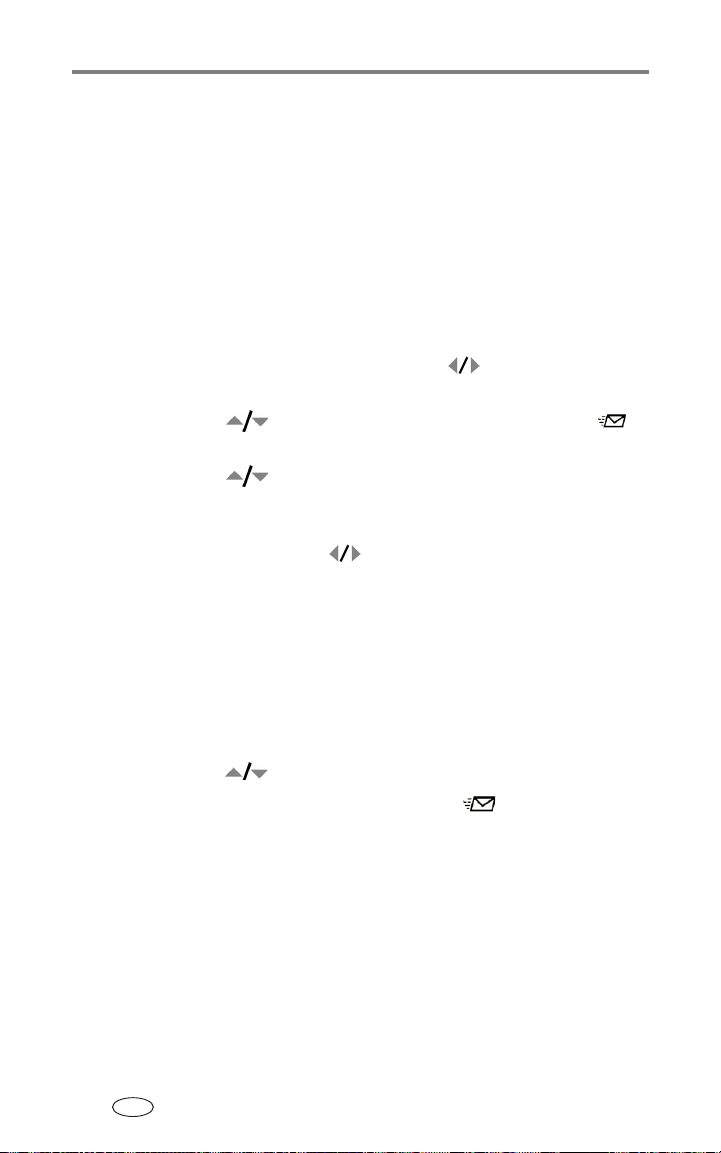
Sdílení obrázků a videonahrávek
Označování obrázků a videonahrávek pro odeslání e-mailem
První krok — v počítači
Pomocí softwaru Kodak EasyShare vytvořte adresář elektronické pošty v počítači.
Potom můžete zkopírovat do vnitřní paměti fotoaparátu až 32 adres elektronické
pošty. Podrobné informace získáte klepnutím na tlačítko Help (Nápověda) v softwaru
Kodak EasyShare.
Druhý krok — označení obrázků/videonahrávek ve fotoaparátu
1
Stiskněte tlačítko Share (Sdílet). Stisknutím tlačítka vyhledejte
obrázek/videonahrávku.
2
Stisknutím tlačítka zvýrazněte možnost E-mail (Elektronická pošta) .
Pak stiskněte tlačítko OK.
3
Stisknutím tlačítka zvýrazněte adresu elektronické pošty. Pak stiskněte
tlačítko OK.
Chcete-li stejnou adresou označit i další obrázky/videonahrávky, můžete mezi
nimi přecházet stisknutím tlačítka . Jakmile se zobrazí
obrázek/videonahrávka, které požadujete, stiskněte tlačítko OK.
Odeslání obrázků/videonahrávek na více než jednu adresu provedete opakováním
kroku 3 pro každou adresu.
Vybrané adresy jsou zaškrtnuty.
4
Odstranění výběru provedete zvýrazněním zaškrtnuté adresy a pak stiskem
tlačítka OK. Chcete-li odstranit výběr u všech adres, zvýrazněte možnost Clear All
(Zrušit vše).
5
Stisknutím tlačítka zvolte možnost Exit (Konec). Pak stiskněte tlačítko OK.
Ve stavové oblasti se zobrazí ikona elektronické pošty .
6
Stisknutím tlačítka Share (Sdílet) opusťte nabídku.
Třetí krok — přenos a odeslání elektronickou poštou
Jakmile přenesete označené obrázky/videonahrávky do počítače, zobrazí se
dialogové okno elektronické pošty a umožní vám odeslat je na adresy, které jste
uvedli. Podrobné informace získáte klepnutím na tlačítko Help (Nápověda) v softwaru
Kodak EasyShare.
36
CS
Page 43

Sdílení obrázků a videonahrávek
Označení obrázků jako oblíbených
Můžete ukládat své oblíbené obrázky do části Favorites (Oblíbené) ve vnitřní
paměti fotoaparátu a pak je sdílet s přáteli a rodinou. Oblíbené jsou nahrávány do
fotoaparátu poté, co přenesete obrázky do počítače. Oblíbené obrázky mají zhruba
1 MP, vyhovují pro tisk v rozměru 10 x 15 cm.
Oblíbené obrázky můžete sdílet ve 4 snadných krocích:
1. Vyfotografujte obrázky
1
2. Označte obrázky
jako oblíbené
3. Přeneste
obrázky do
počítače
Stiskněte tlačítko Share (Sdílet). Stisknutím tlačítka vyhledejte
obrázek.
2
Stisknutím tlačítka zvýrazněte možnost Favorite (Oblíbené)
, pak stiskněte tlačítko OK.
Ve stavové oblasti se zobrazí ikona Favorite (Oblíbené) . Značku
odstraníte dalším stisknutím tlačítka OK.
Stisknutím tlačítka Share (Sdílet) funkci opusťte.
1
Nainstalujte a použijte software Kodak EasyShare dodaný
sfotoaparátem (viz strana 33).
2
Pomocí kabelu rozhraní USB připojte fotoaparát k počítači
(viz strana39) nebo základně EasyShare.
Při prvním přenosu obrázků vás průvodce přenosem vyzve
k pečlivému prohlédnutí snímků a zhotovení výběru. Poté se obrázky
přenesou do počítače. Oblíbené se nahrají do části Favorites
(Oblíbené) v interní paměti fotoaparátu.
1
4. Prohlédněte si
oblíbené obrázky
ve fotoaparátu
Přesuňte otočný ovladač na Favorites (Oblíbené) . Stiskněte
otočný ovladač.
2
Stisknutím se přesouvejte mezi oblíbenými obrázky.
Opuštění menu s oblíbenými snímky provedete přesunutím otočného
ovladače do jiného režimu a stiskem.
Zobrazení obrázků nebo videonahrávek v paměťové kartě nebo v interní
paměti vyhrazené pro ostatní snímky provedete stiskem tlačítka Review
(Prohlížet) (viz také strana 25).
POZNÁMKA: Fotoaparát je schopen uložit omezený počet oblíbených obrázků. Pomocí funkce Camera
Favorites (Oblíbené ve fotoaparátu) v softwaru Kodak EasyShare upravte velikost části
Favorites (Oblíbené) ve svém fotoaparátu. Další informace získáte klepnutím na tlačítko
Help (Nápověda) v softwaru.
CS
37
Page 44

Sdílení obrázků a videonahrávek
Volitelná nastavení
V režimu Favorites (Oblíbené) se stisknutím tlačítka Menu (Nabídka) zpřístupní
volitelná nastavení.
Slide Show (Prezentace)
(strana 28)
Picture Information (strana 31)
(Informace o obrázku)
Setup Menu (Nabídka
Nastavení) (strana 21)
Multi-up (Více obrázků) (strana 25)
Remove favorites (Odstranit oblíbené)
(strana 38)
POZNÁMKA: Oblíbené obrázky jsou mírně ořezány do formátu 3:2. Pokud chcete zabránit ořezávání,
fotografujte snímky s kvalitou nastavenou na Best (3:2) (Nejlepší, 3:2) (viz strana 18).
Odstranění všech oblíbených obrázků z fotoaparátu
1
V režimu Favorites (Oblíbené) stiskněte tlačítko Menu.
2
Zvýrazněte , pak stiskněte tlačítko OK.
Všechny obrázky uložené v části Favorites (Oblíbené) ve vnitřní paměti fotoaparátu
budou odstraněny. Oblíbené se ve fotoaparátu obnoví při příštím přenosu obrázků
do počítače.
3
Stisknutím tlačítka Menu (Nabídka) opusťte nabídku.
Zamezení přenosu oblíbených obrázků do fotoaparátu
1
Otevřete software Kodak EasyShare. Klepněte na kartu Favorites (Oblíbené).
2
Odstraňte snímky, které již nechcete uchovávat v části Favorites (Oblíbené)
v interní paměti fotoaparátu.
3
Připojte fotoaparát k počítači pomocí kabelu USB (viz strana 39) nebo pomocí
základny EasyShare.
Software EasyShare odstraní oblíbené snímky z fotoaparátu.
Tisk a odeslání oblíbených obrázků elektronickou poštou
Oblíbené obrázky můžete označit pro vytištění a odeslání e-mailem stejným
způsobem, jako to provádíte se obrázky úplné velikosti uloženými ve fotoaparátu.
1
V režimu Favorites (Oblíbené) vyhledejte snímek a stiskněte tlačítko Share (Sdílet).
2
Zvýrazněte Print (Tisk) nebo E-mail (Elektronická pošta) , pak stiskněte
tlačítko OK.
POZNÁMKA: Oblíbené snímky vyhovují pro tisk ve velikosti 10 x 15 cm.
38
CS
Page 45

6
Přenos a tisk obrázků
VÝSTRAHA:
Software Kodak EasyShare nainstalujte
nebo volitelné základny k počítači. Pokud tak neučiníte, může to vést
k nesprávnému nainstalování softwaru.
před
připojením fotoaparátu
Přenos obrázků a videonahrávek pomocí kabelu rozhraní USB
1
Vypněte fotoaparát.
2
Připojte konec kabelu USB označený do portu
USB v počítači. Podrobnosti najdete v návodu
kobsluze počítače.
3
Připojte druhý konec kabelu USB do označeného
portu USB na fotoaparátu.
4
Zapněte fotoaparát.
V počítači se spustí software Kodak EasyShare.
Software vás provede celým procesem přenosu.
Zelená kontrolka Připraveno během přenosu bliká.
POZNÁMKA: Výukový program online o připojení je k dispozici na webových stránkách
www.kodak.com/go/howto
.
Pro přenos je také k dispozici
Pro přenos obrázků a videonahrávek můžete také použít následující výrobky Kodak.
■ Základna fotoaparátu Kodak EasyShare, základna tiskárny Kodak EasyShare
■ Univerzální čtečka paměťových karet Kodak, čtecí/zapisovací jednotka Kodak
paměťových karet SD
Toto a další příslušenství lze zakoupit u prodejce výrobků Kodak nebo na webových
stránkách www.kodak.com/go/ls753accessories.
CS
39
Page 46

Přenos a tisk obrázků
Tisk obrázků z počítače
Podrobné informace o tisku obrázků z počítače získáte klepnutím na tlačítko Help
(Nápověda) v softwaru Kodak EasyShare.
Objednávání tisku obrázků online
Jednou z mnoha tiskových služeb online, nabízených v rámci softwaru Kodak
EasyShare, je tisk obrázků zajišťovaný organizací Ofoto www.ofoto.com.
Díky tomu můžete snadno:
■ nahrávat své obrázky;
■ upravovat a vylepšovat obrázky, přidávat k nim okraje;
■ ukládat obrázky a sdílet je s rodinou a přáteli.
■ objednáva t si snímky ve špičkové kvalitě, blahopřání a pohlednice, rámečky a alba
– a to vše si můžete nechat doručit až domů.
Tisk z volitelné paměťové karty SD/MMC
■ Automaticky lze tisknout označené obrázky, jakmile vložíte kartu do tiskárny
opatřené slotem SD/MMC. Podrobnosti najdete v návodu k obsluze tiskárny.
■ Zhotovte obrázky u jakéhokoliv dodavatele schopného pracovat s paměťovými
médii SD/MMC Kodak. (Před návštěvou se obraťte na svého místního dodavatele,
který vám podá další informace. Viz www.kodak.com/go/picturemaker.)
■ Předejte paměťovou kartu do místní fotolaboratoře, kde vám zhotoví profesionální
fotografie.
Tisk bez počítače
Připojte svůj fotoaparát k základně tiskárny Kodak EasyShare a vytiskněte obrázky
přímo – s počítačem či bez něj. Toto a další příslušenství lze zakoupit u prodejce
výrobků Kodak nebo na webových stránkáchwww.kodak.com/go/ls753accessories.
40
CS
Page 47

7
Odstraňování poruch
Pokud máte jakékoliv dotazy ohledně svého fotoaparátu, začněte právě zde. Další
technické informace jsou k dispozici v souboru ReadMe umístěném na CD disku se
softwarem Kodak EasyShare. Aktualizace informací o odstraňování poruch viz
www.kodak.com/go/ls753support.
Problémy s fotoaparátem
Pokud... Pokuste se provést jednu nebo několik následujících činností
Fotoaparát nelze zapnout ■ Vyjměte a pak znovu vložte baterii (strana 2).
Fotoaparát nelze vypnout
a čočka se nezasouvá
Tlačítka a ovládací prvky
fotoaparátu nefungují
Displej fotoaparátu se
nezapíná
V režimu Review (Prohlížení)
se místo obrázku zobrazuje
černá nebo modrá
obrazovka
Počet zbývajících obrázků
se po vyfotografování
dalšího nezmenšuje
Nelze pořídit
obrázek
■ Nabijte baterii (strana 2).
■ Umístěte fotoaparát na základnu fotoaparátu Kodak EasyShare
nebo na základnu tiskárny (prodávají se samostatně); pak akci
opakujte.
■ Připojte fotoaparát k síťovému adaptéru Kodak 5 V
(prodává se samostatně), pak zkuste úkon znovu.
■
V libovolném režimu fotografování/záznamu stiskněte tlačítko OK.
■ Vypněte fotoaparát a pak jej znovu zapněte.
Změna displeje fotoaparátu ze "zapnuto" na "vypnuto" viz oddíl
Uživatelské nastavení fotoaparátu na na straně 21.
■ Přeneste obrázek nebo
(strana 39). Naformátujte interní paměť nebo paměťovou kartu
po přenosu sobrázků (strana22).
■ Pokračujte ve fotografování obrázků. Fotoaparát pracuje
normálně.
(Fotoaparát odhaduje počet zbývajících obrázků po vyfotografování
každého, a to na základě kvality obrázku a jeho obsahu.)
■ Vypněte fotoaparát a pak jej znovu zapněte.
■ Stiskněte tlačítko spouště zcela dolů (strana 8).
■ Baterie je vybitá. Nabijte baterii nebo vložte novou (strana 2).
■ Vyčkejte, dokud se kontrolka Připraveno nerozsvítí zeleně, a až
poté se pokuste o vyfotografování dalšího obrázku.
■ Přeneste obrázky do počítače (strana 39), odstraňte obrázky
zfotoaparátu (strana 26), přepněte umístění paměťového
média (strana 20) nebo vložte paměťovou kartu s volným
paměťovým prostorem (strana 7).
všechny
obrázky do počítače
CS
41
Page 48

Odstraňování poruch
Pokud... Pokuste se provést jednu nebo několik následujících činností
Orientace obrázků není
■ Nastavte snímač orientace (Orientation Sensor) (strana 22).
přesná
Blesk nelze aktivovat
■ Zkontrolujte nastavení blesku a podle potřeby jej změňte
(strana 14).
Životnost baterie je krátká
Fotoaparát zobrazuje
chybové hlášení
■ Nabijte zcela baterii nebo vložte novou (strana 2).
■ Stiskněte tlačítko spouště zcela dolů (strana 8).
■ Baterie je vybitá. Nabijte zcela baterii (strana 2).
■ Vyčkejte, dokud se kontrolka Připraveno nerozsvítí zeleně, a až
poté se pokuste o vyfotografování dalšího obrázku.
■ Přeneste obrázky do počítače (strana 39), odstraňte obrázky
zfotoaparátu (strana 26), přepněte umístění paměťového
média (strana 20) nebo vložte paměťovou kartu s volným
paměťovým prostorem (strana 7).
■ Kontaktujte svého místní poskytovatele služeb nebo navštivte
stránky www.kodak.com/go/support.
Problémy s počítačem/připojením
Pokud... Pokuste se provést jednu nebo několik následujících činností
Počítač nekomunikuje
s fotoaparátem
Prezentaci (Slide Show)
nelze spustit na
externím zobrazovacím
zařízení
■ Zapněte fotoaparát.
■ Nabijte baterii nebo založte novou (strana 2).
■ Ujistěte se, že kabel USB je pevně připojen ke konektorům
fotoaparátu i k portu počítače (strana 39).
■ Zkuste jiný USB konektor v počítači.
■ Ujistěte se, že je nainstalován software EasyShare (strana 33).
■ Viz také nápověda k softwaru EasyShare.
■ Nastavte správně volbu Video Out (Výstup videa) fotoaparátu
(NTSC nebo PAL, strana 22).
■ Zkontrolujte, zda je správně nastaveno externí zařízení
(viz návod k obsluze příslušného zařízení).
42
CS
Page 49

Odstraňování poruch
Problémy s kvalitou obrázků
Pokud... Pokuste se provést jednu nebo několik následujících činností
Obrázek je příliš tmavý
nebo podexponovaný
Obrázek je příliš světlý
Obrázek není jasný
■ Použijte plný blesk (Fill flash) (strana 14) nebo změňte svou
pozici tak, aby světlo nebylo za fotografovaným předmětem.
■ Přesuňte se tak, aby vzdálenost mezi vámi a daným předmětem
byla v rámci rozsahu účinnosti blesku (viz strana 14).
■ Automatické nastavení expozice a zaostření provedete
stisknutím tlačítka spouště
do poloviny a jeho podržením
Jakmile se kontrolka Připraveno rozsvítí zeleně, stiskněte
tlačítko spouště
■ Zvyšte nastavení funkce Exposure Compensation (Kompenzace
zcela
a vyfotografujte obrázek.
expozice) (strana 17) a pořiďte nový snímek.
■ Vypněte blesk (strana14).
■ Přesuňte se tak, aby vzdálenost mezi vámi a daným předmětem
byla v rámci rozsahu účinnosti blesku (viz strana 14).
■ Automatické nastavení expozice a zaostření provedete
stisknutím tlačítka spouště
do poloviny a jeho podržením
Jakmile se kontrolka Připraveno rozsvítí zeleně, stiskněte
tlačítko spouště
■ Snižte nastavení funkce Exposure Compensation (Kompenzace
zcela
a vyfotografujte obrázek.
expozice) (strana 17) a zkuste znovu pořídit obrázek.
■ Zkontrolujte, zda-li je aktivován režim Beach (Pláž) nebo Snow
(Sníh) (strana 10).
■ Automatické nastavení expozice a zaostření provedete
stisknutím tlačítka spouště
do poloviny a jeho podržením
Jakmile se kontrolka Připraveno rozsvítí zeleně, stiskněte
tlačítko spouště
■ Vyčistěte čočku (strana 51).
■ Pokud jste od předmětu vzdáleni více než 100 cm, zkontrolujte,
zcela
a vyfotografujte obrázek.
zda na fotoaparátu není nastaven režim Close-up (Blízký záběr).
■ Položte fotoaparát na rovnou a stabilní podložku nebo použijte
stativ.
.
.
.
CS
43
Page 50

Odstraňování poruch
Stav kontrolky Připraveno na fotoaparátu
Kontrolka Připraveno
Stav Příčina
Kontrolka Připraveno
svítí trvale zeleně.
Kontrolka Připraveno
bliká zeleně.
Kontrolka Připraveno
svítí trvale oranžově.
Kontrolka Připraveno
bliká oranžově.
Kontrolka Připraveno
svítí trvale červeně.
Kontrolka Připraveno
bliká červeně
a fotoaparát se vypne.
Tlačítko spouště je stisknuto do poloviny. Je nastaveno zaostření
aexpozice.
Obrázek se zpracovává a ukládá do fotoaparátu.
Obrázky jsou přenášeny do počítače; fotoaparát je připojen.
Probíhá aktualizace firmwaru fotoaparátu.
Fotoaparát je v režimu Favorites (Oblíbené).
Blesk není nabitý. Čekejte. Jakmile kontrolka přestane blikat
a zhasne, pokračujte ve fotografování.
Nejsou uzamčené funkce automatické expozice nebo automatického
ostření. Uvolněte tlačítko spouště a znovu proveďte kompozici záběru.
Vnitřní paměť fotoaparátu nebo paměťová karta je zaplněna.
Přeneste obrázky do počítače (strana39), odstraňte obrázky
zfotoaparátu (strana 26), přepněte umístění paměťového média
(strana 20) nebo vložte paměťovou kartu s volným paměťovým
prostorem (strana7).
Pracovní paměť fotoaparátu je zaplněna. Čekejte. Ve fotografování
pokračujte, jakmile se kontrolka rozsvítí zeleně.
Paměťová karta je v režimu pouze pro čtení. Změňte paměťové
médium na interní paměť (strana 20) nebo použijte jinou kartu.
Rychlost paměťové karty je příliš nízká. Kartu nelze používat pro
pořizování videonahrávek.
Změňte paměťové médium na vnitřní paměť (strana 20). Kartu
používejte pouze pro fotografování obrázků.
Baterie je téměř nebo zcela vybitá. Nabijte baterii (strana 2).
44
CS
Page 51

Odstraňování poruch
Stav kontrolky Napájení fotoaparátu
Kontrolka Power (Napájení)/
tlačítko On/Off (Zap/Vyp)
Stav Příčina
Kontrolka Napájení bliká modře. Fotoaparát se zapíná nebo vypíná.
Kontrolka Napájení svítí trvale
modře.
Kontrolka Napájení nesvítí
a fotoaparát nepracuje.
Stále máte problémy?
Navštivte www.kodak.com/go/ls753support nebo viz Kapitola 8, Jak získat pomoc.
Fotoaparát je zapnutý a připraven k fotografování obrázků
nebo záznamu videonahrávek.
Fotoaparát není zapnutý. Stiskněte tlačítko On/Off
(Zap/Vyp).
Baterie je vybitá. Nabijte baterii (strana 2).
CS
45
Page 52

8
Jak získat pomoc
Užitečné odkazy
Pomoc s fotoaparátem www.kodak.com/go/ls753support
Nápověda k operačnímu systému Windows a práci
s digitálními obrázky
Stáhněte si k fotoaparátu nejnovější software
afirmware
Optimalizujte svoji tiskárnu tak, aby poskytovala
věrnější, živější barvy
Podpora pro fotoaparáty, software, příslušenství
adalší
Zakoupení příslušenství pro fotoaparáty www.kodak.com/go/ls753accessories
Registrace fotoaparátu www.kodak.com/go/register
Prohlížení výukových programů online www.kodak.com/go/howto
www.kodak.com/go/pcbasics
www.kodak.com/go/ls753downloads
www.kodak.com/go/onetouch
www.kodak.com/go/support
Nápověda k softwaru
V softwaru EasyShare klepněte na tlačítko Help (Nápověda).
Telefonická podpora zákazníků
Pokud máte jakékoli dotazy ohledně používání softwaru nebo fotoaparátu, můžete se
obrátit na zástupce oddělení podpory zákazníků.
Dříve než zavoláte
Připojte fotoaparát, základnu fotoaparátu nebo základnu tiskárny k počítači. Buďte
v blízkosti počítače a připravte si následující informace:
■ Model počítače
■ Operační systém
■ Typ a frekvence procesoru (MHz)
■ Velikost operační paměti (MB)
CS
46
■ Velikost volného prostoru na pevném
disku (MB)
■ Verze softwaru Kodak EasyShare
■ Sériové číslo fotoaparátu
■ Přesné znění zobrazené chybové zprávy
Page 53

Jak získat pomoc
Austrálie 1800 147 701 Norsko 23 16 21 33
Belgie 02 713 14 45 Nový Zéland 0800 440 786
Brazílie 0800 150000 Portugalsko 021 415 4125
Čína 800 820 6027 Rakousko 0179 567 357
Dánsko 3 848 71 30 Řecko 00800 441 25605
Filipíny 1 800 1 888 9600 Singapur 800 6363 036
Finsko 0800 1 17056 Španělsko 91 749 76 53
Francie 01 55 1740 77 Švédsko 08 587 704 21
Hongkong 800 901 514 Švýcarsko 01 838 53 51
Indie 91 22 617 5823 Tchaj-wan 0800 096 868
Irsko 01 407 3054 Thajsko 001 800 631 0017
Itálie 02 696 33452 Velká Británie 0870 243 0270
Japonsko 03 5644 5050 Spojené státy americké 1 800 235 6325
Kanada 1 800 465 6325 Mimo Spojené státy americké 585 726 7260
Korea 00798 631 0024 Mezinárodní placená telefonní
linka
Německo 069 5007 0035 Mezinárodní placená faxová
linka
Nizozemsko 020 346 9372
+44 131 458 6714
+44 131 458 6962
Nejnovější informace o kontaktech najdete na adrese:
http://www.kodak.com/US/en/digital/contacts/DAIInternationalContacts.shtml
CS
47
Page 54

9
Dodatek
Technické údaje fotoaparátu
Další technické údaje naleznete na webových stránkách
www.kodak.com/go/ls753support.
Technické údaje digitálního fotoaparátu LS753 zoom
CCD
CCD 1/2,5 palce CCD, poměr stran 4:3
Výstupní formáty obrázku
(režim kvality obrázku)
Displej
Barevný displej
Hledáček Zorné pole skutečného obrazu v optickém hledáčku:
Zobrazení Počet obrázků za sekundu: 30 fps
Objektiv
Objektiv pro snímání 2,8x optický zoom, f/3,0 – 4,9,
Systém zaostření Automatické zaostřování, TTL-AF, vícezónové nebo na střed
Digitální zoom 1,0 – 3,6x s krokováním po 0,2x
Závit výměnného objektivu Není podporováno
Kryt objektivu Ano, ve fotoaparátu.
Best (Nejlepší) 2560 x 1920 (5 M) pixelů
Best (3:2) (Nejlepší, 3:2) 2560 x 1706 (4,4 M) pixelů
Better (Lepší) 2048 x 1536 (3,1 M) pixelů
Good (Dobrý) 1496 x 1122 (1,7 M) pixelů
1,8 palce hybridní LCD displej, 560 x 240 (134K) obrazových bodů
80 % (při širokoúhlém záběru i záběru teleobjektivem)
Zorné pole: 100 %. Spojité AF, AE, AWB
36 – 100 mm (ekvivalent fotoaparátu pro 35mm film)
TTL-AF zajištěný v poloze spouště stisknuté do poloviny jak
v režimu fotografie, tak i záznamu videonahrávky
Pracovní rozsah:
60 cm – nekonečno při normálním nastavení objektivu na
širokoúhlý záběr i teleobjektiv
5 – 100 cm při nastavení na širokoúhlý záběr – makro
30 – 100 cm při nastavení na teleobjektiv – makro
Zaostření je nastaveno na nekonečno v režimu Landscape (Kraji na).
Není podporováno pro záznam videonahrávky
48
CS
Page 55

Dodatek
Technické údaje digitálního fotoaparátu LS753 zoom
Expozice
Měření expozice TTL-AE
Multi-pattern AE (Matricové), Center-weighted AE
(Se zvýhodněným středem), Center-spot AE (Bodové)
AE - autoexpozice (při fotografování statických obrázků) aretována
v poloze spouště stisknuté do poloviny, Continuous AE (nepřetržitá
autoexpozice) (při záznamu videonahrávky a náhledu)
Rozsah expozice Při nastavení na širokoúhlý záběr: EV 4,2 – 15,2
(1/2 s f/3,0 až 1/1400 s f/5,1)
Při nastavení na teleobjektiv: EV 5,6 – 16,6
(1/2 s f/4,9 až 1/1400 s f/8,5)
Režim expozice Režim dlouhodobé expozice: 1 s – 16 s
Kompenzace expozice: ±2,0 EV s krokem 1/2 EV
Rychlost závěrky Mechanická spoušť s elektrickou závěrkou CCD
1/1400 – 16 s
Citlivost ISO Automaticky: 80 – 160
Volitelně: 80, 100, 200, 400, 800 (pro 800 dostupná pouze
kvalita Good (Dobrý)
Blesk
Elektronický blesk Směrné č. 7,3 při ISO 100
Automatický blesk
Pracovní rozsah při ISO 140:
0,6 – 3,0 m při nastavení na širokoúhlý záběr
0,6 – 1,8 m při nastavení na teleobjektiv
Režimy blesku Auto (Automatický), Fill (Plný), Red-eye (Redukce červených očí),
Off (Vypnuto)
Fotografování
Režimy fotografování Auto (Automatický), Portrait (Portrét), Close-up (Blízký záběr),
Scene (Scéna): Night Landscape (Noční krajina), Night Portrait
(Noční portrét), Sport, Landscape (Krajina), Snow (Sníh), Beach
(Pláž), Party (Večírek), Self-Portrait (Autoportrét),
Manner/Museum (Tichý/Muzeum), Fireworks (Ohňostroj),
Backlight (Protisvětlo), Flower (Květina), Children (Děti), Video
Otočný ovladač Používá se k volbě režimů fotoaparátu
CS
49
Page 56

Dodatek
Technické údaje digitálního fotoaparátu LS753 zoom
Režim Burst
(Řada obrázků)
Záznam videa Velikost obrazu: QVGA (320 x 240), VGA (640 x 480), volitelné
Formát obrazového
souboru
Paměťové médium Volitelně paměťová karta MMC nebo SD
Kapacita vnitřní paměti 32 MB vnitřní paměti
Prohlížení
Quickview (Rychlý náhled) Ano
Výstup videa NTSC nebo PAL
Napájení
Nabíjecí baterie Li-ion Kodak EasyShare (KLIC-5000)
Síťový adaptér 5 V, volitelně
Komunikace s počítačem
USB 2.0 (protokol PIMA 15740), pomocí kabelu rozhraní USB,
základny fotoaparátu EasyShare nebo základny tiskárny
Jazyky
angličtina/francouzština/němčina/španělština/italština/portugalština/čínština/korejština/
japonština
Další vlastnosti
Samospoušť 10 sekund
Zvuková signalizace Volitelná zvuková témata pro zapnutí, spuštění závěrky,
Vyvážení bílé Automatický, Denní světlo, Wolframová žárovka, Zářivka
Automatické vypnutí Volitelně 1, 3, 5 nebo 10 minut. Výchozí nastavení je 10 minut.
Režimy barev Color (Barva), Black & white (Černobíle), Sepia (Hnědé)
Označení datem None (Žádné), RRRR/MM/DD, MM/DD/RRRR, DD/MM/RRRR
Závit pro stativ 1/4 palce
Velikost 108 mm x 30 mm x 49 mm ve vypnutém stavu
Hmotnost 165 g bez baterie nebo paměťové karty
Maximálně 4 obrázky, 2,4 fps
AE, AF, AWB provedeno pouze pro první snímek
Počet obrázků za sekundu: 13 fps VGA, 20 fps QVGA
Obrázky: EXIF 2.21 (komprese JPEG), organizace souborů DCF
Video: QuickTime (kodek MPEG4)
(Logo SD je obchodní známkou SD Card Association.)
samospoušť, chyba; Pouze závěrka; Vypnuto.
50
CS
Page 57

Dodatek
Tipy, bezpečnost a údržba
■
Pokud byl fotoaparát vystaven nepříznivému počasí nebo máte podezření, že do něj
vnikla voda, vypněte jej a vyjměte baterii a paměťovou kartu. Před dalším
používáním fotoaparátu nechte všechny součásti vyschnout na vzduchu alespoň 24
hodin.
■ Opatrně vyfoukejte objektiv nebo displej fotoaparátu a odstraňte prach a nečistoty.
Opatrně je otřete měkkým hadříkem, který nepouští vlákna nebo speciální
nenapuštěnou utěrkou na optiku. Nepoužívejte žádné čisticí roztoky, pokud nejsou
přímo určené k čištění objektivu fotoaparátu. Zabraňte styku chemikálií, jako je
například prostředek na opalování, s lakovanými povrchy.
■ V některých zemích jsou k dispozici servisní smlouvy. Další informace vám
poskytne prodejce výrobků Kodak.
■
Informace o likvidaci nabíjecích baterií jsou k dispozici na webových stránkách
společnosti Rechargeable Battery Recycling Corporation na adrese
■ Informace o likvidaci digitálního fotoaparátu nebo jeho recyklaci získáte
www.rbrc.com
u odpovědných orgánů ve vaší zemi. Ve Spojených státech amerických navštivte
webové stránky společnosti Electronics Industry Alliance Web na adrese
www.eiae.org nebo webové stránky společnosti Kodak Web na adrese
www.kodak.com/go/ls753support.
Kapacity paměťových médií
Tyto údaje jsou pouze přibližné a mohou se lišit podle velikosti souboru. Na kartách
mohou být uloženy jiné soubory. Je možné, že se vám povede uložit více obrázků nebo
videozáznamů.
.
Kapacita paměti pro uložení fotografií
Počet obrázků
Best (Nejlepší) Best (Nejlepší)
(3:2)
32 MB vnitřní paměti
16 MB SD/MMC
32 MB SD/MMC
64 MB SD/MMC
128 MB SD/MMC
256 MB SD/MMC
*17 192646
9101323
19 21 29 50
38 43 58 101
79 88 118 204
160 179 242 415
*Fotografie uložené v části Favorites (Oblíbené) snižují dostupnou kapacitu interní
Better
(Lepší)
Good
(Dobrý)
CS
51
Page 58

Dodatek
paměti.
Kapacita paměti pro uložení videonahrávek
Minuty/sekundy videonahrávky
Best (Nejlepší) Better (Lepší)
32 MB vnitřní paměti
16 MB SD/MMC
32 MB SD/MMC
64 MB SD/MMC
128 MB SD/MMC
256 MB SD/MMC
* 1 minuta 30 sekund 3 minuty
1 minuta 5 sekund 2 minuty 15 sekund
2 minuty 15 sekund 4 minuty 30 sekund
4 minuty 30 sekund 9 minut
9 minut 18 minut
18 minut 36 minut
*Videonahrávky uložené v části Favorites (Oblíbené) snižují dostupnou kapacitu
interní paměti.
Funkce úspory energie
Žádná činnost po
dobu
1 minuta Displej se vypne. Stiskněte tlačítko OK.
10 minut nebo
vyberte 5, 3 nebo
1minutu
Fotoaparát Opětovné zapnutí
Aktivace automatického
vypnutí.
Stiskněte tlačítko On/Off (Zap/Vyp).
Aktualizace softwaru a firmwaru
Stáhněte si nejnovější verze softwaru Kodak EasyShare, který je obsažen na disku
CD, a firmwaru fotoaparátu (tj. software, který pracuje přímo ve fotoaparátu).
Viz www.kodak.com/go/ls753downloads.
52
CS
Page 59

Zákonné požadavky
Shoda s normami FCC a důležité informace
Dodatek
Digitální fotoaparát Kodak EasyShare LS753 zoom
Toto zařízení bylo otestováno a shledáno ve shodě s omezeními pro digitální zařízení
třídy B, podle části 15 předpisů FCC. Tato omezení jsou stanovena tak, aby zajistila
přiměřenou ochranu před nebezpečným rušením při instalaci v obytných prostorách.
Toto zařízení generuje, využívá a může vyzařovat energii s rádiovou frekvencí a pokud
nebude instalováno nebo použito v souladu s pokyny, může způsobit škodlivé rušení
rádiové komunikace. Neexistuje však žádná záruka, že při konkrétní instalaci
k takovému rušení nedojde.
Pokud toto zařízení způsobí škodlivé rušení příjmu rozhlasu nebo televize, což lze
zjistit vypnutím a zapnutím zařízení, doporučujeme uživateli pokusit se o odstranění
rušivých vlivů některým z následujících opatření: 1) přeorientovat nebo přemístit
přijímací anténu; 2) zvýšit odstup mezi zařízením a přijímačem; 3) připojit zařízení
k jiné zásuvce elektrické sítě, která je v jiném obvodu než přijímač; 4) poradit se
s dodavatelem nebo zkušeným technikem pro rozhlasová či televizní zařízení a získat
možné návrhy řešení.
Jakékoliv změny nebo modifikace, které nejsou výslovně schváleny stranou
odpovědnou za shodu zařízení, mohou vést ke zrušení práva uživatele používat dané
zařízení. Tam, kde byly k zařízení dodány odstíněné kabely rozhraní nebo byla
specifikována další zařízení nebo příslušenství nutná pro instalaci výrobku, musejí být
použity s cílem dosáhnout shody s předpisy FCC.
Canadian DOC statement
DOC Class B Compliance — This Class B digital apparatus complies with
Canadian ICES-003.
Observation des normes-Class B — Cet appareil numérique de la classe
B est conforme à la norme NMB-003 du Canada.
CS
53
Page 60

Dodatek
VCCI třída B ITE
Český překlad:
Tento výrobek třídy B je založen na standardu Dobrovolné dozorčí rady (Voluntary
Control Council) pro Rušení způsobené zařízením informačních technologií (VCCI).
Pokud bude zařízení použito v domácím prostředí v blízkosti rádiového nebo
televizního přijímače, může způsobit rušení rádiových frekvencí. Nainstalujte
a používejte toto zařízení ve shodě s návodem k obsluze.
MPEG-4
Použití tohoto výrobku jakýmkoliv způsobem, který je ve shodě s obrazovým
standardem MPEG-4, je zakázáno, kromě spotřebitelského použití při osobních nebo
nevýdělečných činnostech.
54
CS
Page 61

Rejstřík
1
A
adaptér doku, 1
akční snímky
režim sport, 10
řada
, 17
aktualizace softwaru, firmwaru, 52
alba, označení obrázků pro, 24, 28
automatické
vypnutí
, 52
automaticky
rámovací značky zaostření
automatický
blesk, 14
režim snímání
B
baterie
bezpečnost, 3
nabíjení, 2
očekávaná životnost
prodloužení životnosti, 3
slot pro vložení, ii
vložení
bezpečnost
baterie, 3
fotoaparát
blesk
nastavení, 14, 15
rozsah
technické údaje, 49
tlačítko, ii
C
Canadian compliance, 53
ccd
, 48
citlivost ISO, nastavení, 19
Č
čas, nastavení, 5
časovač, zpoždění spouště, 23
černobílé obrázky
, 9
, 2
, 51
, 14
, 19
, 11
, 3
D
datum, nastavení, 5
digitální zvětšení, 13
displej fotoaparátu
ikony
, 6
používání jako hledáčku, 11
prohlížení obrázků, 25
prohlížení videonahrávky
technické údaje, 48
zapnutí, 4
dlouhodobá expozice
dok, fotoaparát a tiskárna
adaptér, 1
dostupné jako příslušenství
konektor, i
tiskárna, 40
E
expozice
kompenzace
měření, 19
nastavení dlouhého času, 20
technické údaje
externí video zařízení
prohlížení obrázků,
videonahrávky
F
firmware
aktualizace, 52
verze, kontrola, 22
formátování paměti
fotografování
technické údaje, 49
H
hlasitost, zvuky fotoaparátu, 21
hledáček
použití displeje fotoaparátu, 11
hodiny, nastavení, 5
, 17
, 49
, 22
, ii
, 25
, 20
, 29
, 3
CS
55
Page 62

Rejstřík
I
ikony
na displeji fotoaparátu, 6, 7
režimy fotografování, 9
informace
o obrázku, videonahrávce
verze firmware fotoaparátu, 22
získání nápovědy
, 46
informace o předpisech, 53
instalace
paměťová karta SD/MMC
software, 33
interní paměť
formátování
, 22
změna z karty, 20
J
jazyk, změna displeje, 22
K
kabel
audio/video, 1, 29
USB, 1, 39
kapacita paměti
, 51
karta, paměť
tisk z, 40
karta, paměťová
formátování
, 22
kapacita paměti, 51
vložení
, 7
změna z interní, 20
Kodak EasyShare software
aktualizace
, 52
kontrolka Připraveno, ii, 44
kontrolky, ii
kontrolka stav, napájení
kontrolka stav, připraveno, 44
nabíječka baterie, 2
kopírovat obrázky
do počítače
, 39
z karty do paměti, 30
z paměti na kartu
, 30
, 45
, 31
, 7
kryt, objektivu
Křížový ovladač
, i
, ii
kvalita obrázků, 18
L
LCD (displej z kapalných krystalů). Viz
displej fotoaparátu
likvidace, recyklace
, 51
Long, 20
M
menu nastavení, 21
mikrofon, i
moderní digitální zoom, 13
N
nabíjecí baterie Li-Ion, 3
nabíjení baterie, 2
nahrávání
software
, 33
napájení
automatické vypnutí, 52
tlačítko
, ii
zap/vyp, 4
nastavení
automatické vypnutí
, 22
blesk, 14
datum a čas, 5
formát
, 22
hlasitosti, 21
jazyk, 22
o
, 22
označení datem, 22
režim fotografování, 9
samospoušť
, 23
snímač orientace, 22
volby fotografování, 17
výstup videa
, 22
zobrazení data při přehrávání
videonahrávky, 22
zvuková témata
, 21
živé zobrazení, 21
56
CS
Page 63

Rejstřík
nápověda
firmware
, 46
fotoaparát, 41
software, 46
telefonní čísla
, 46
webové odkazy, 46
NTSC, výstup videa, 22
O
o přístroji
firmware fotoaparátu
, 22
obrázek, video, 31
objektiv, i, 48
čištění objektivu
, 51
objímka pro stativ, i
oblíbené
nastavení
, 38
odebrání, 38
označení, 37
prohlížení
, 37
režim, 9
obrázky
fotografování, režimy
, 9
kapacita paměti, 51
kontrola nastavení, 6, 7
kopírování
, 30
ochrana, 27
odeslání označených elektronickou
poštou
, 36
odstranění, 26
označení, 24, 28
problémy s kvalitou
, 43
prohlížení, 25
tisk, 40
zvětšování
, 27
obsah balení, 1
ochrana obrázků, videonahrávky, 27
odebrání oblíbených
, 38
odeslání obrázků, videonahrávek
elektronickou poštou, 36
odpadkový koš, odstranění
, 12
odstranění
během rychlého náhledu
ochrana obrázků,
videonahrávky, 27
odstraňování poruch
fotoaparát
, 41
kvalita obrázků, 43
počítač/připojení
, 42
online tisk, objednávka, 40
optické zvětšení, 13
ostření
oblast
, 20
rámovací značky, 11
otočný ovladač
, 9, 10
označení
kdy označovat, 34
oblíbené
, 37
pro alba, 24, 28
pro elektronickou poštu, 36
pro tisk
, 35
označení datem, 22
P
PAL, výstup videa, 22
paměť
kapacita paměti
, 51
vložení karty, 7
změna umístění, 20
paměťová karta SD/MMC
umístění slotu
, ii
vložení, 7
paměťové médium
, 20
péče o fotoaparát, 51
plný blesk, 14
počítač
přenos do
, 39
připojení fotoaparátu, 39
systémové požadavky
počítač Macintosh
instalace softwaru, 33
systémové požadavky
, 12
, 32
, 32
CS
57
Page 64

Rejstřík
počítač s operačním systémem
Windows
instalace softwaru
, 33
systémové požadavky, 32
podpora zákazníků
, 46
podpora, technická, 46
pokyny, baterie, 3
požadavky, počítačový systém
, 32
prezentace
na TV, 29
nepřetržitá smyčka
, 29
problémy, 42
spouštění, 28
prohlížení obrázku
po fotografování
, 12, 25
zvětšení, 27
prohlížení obrázků
displej fotoaparátu
, 25
ochrana, 27
odstranění
, 26
prezentace, 28
při fotografování, 12
zvětšování
, 27
prohlížení videonahrávky
displej fotoaparátu, 25
ochrana
, 27
odstranění, 26
při záznamu, 12
přehled
fotoaparát
, ii
režimy fotografování, 9
přehled výrobku
, ii
přehrávání prezentace, 28
přenos obrázku/videonahrávky, 39
připojení k tv
, i
příslušenství, 3, 7, 39, 40, 46
R
recyklace, likvidace, 51
redukce červených očí, blesk
, 14
registrace, 46
reproduktor, ii
režim barev
režim blízký záběr
, 19
, 9
režim děti, 11
režim krajina, 10
režim květina
, 11
režim noční krajina, 10
režim nočního portrét, 10
režim ohňostroj
, 10
režim pláž, 10
režim portrét, 9
režim protisvětlo
, 11
režim řady obrázků, 17
režim scén, 10
režim sníh
, 10
režim sport, 10
režim tichý/muzeum, 10
režim večírek
, 10
režim vlastní portrét, 10
režimy, fotografování, 9
rozlišení, nastavení
, 18
rychlý náhled, 12
S
samospoušť
fotografování/video
, 23
kontrolka, i
servis a podpora
telefonní čísla
, 46
sériové číslo, i
sériové číslo fotoaparátu, i
shoda s kanadskými předpisy
shoda s předpisy FCC, 53
shoda s předpisy VCCI, 54
shoda se standardem MPEG-4
síťový adaptér, 3
smazání
obrázky/videonahrávky
, 26
snímač orientace, 22
snímač, světlo, i
snímky
označení pro tisk
, 35
přenos do počítače, 39
, 53
, 54
58
CS
Page 65

Rejstřík
software
aktualizace
, 52
insta lace , 33
získání nápovědy, 46
software Kodak EasyShare
insta lace
, 33
získání nápovědy, 46
soubor ReadMe
, 41
spouštění prezentace, 28
spoušť
tlačítko
, ii
stahování obrázků, 39
stav kontrolky napájení, 45
systémové požadavky, počítač
Š
širokoúhlý, zoom, 13
T
technické údaje, fotoaparát, 48
telefonická podpora, 46
teleobjektiv, zoom, 13
televizní přijímač, prezentace
tipy
pokyny pro použití baterie, 3
soubor ReadMe
, 41
údržba/bezpečnost, 51
tisk
bez počítače
, 40
objednávka online, 40
obrázky, 40
optimalizace tiskárny
, 46
označené obrázky, 35, 40
z karty, 40
tlačítko
blesk
, 14
Delete (Odstranit), 12
OK
, 4
Share (Sdílet), 34
umístění na fotoaparátu, ii
Zoom
, 13
, 32
, 29
tlačítko Delete (Odstranit)
tlačítko Menu (Nabídka)
, ii
, ii
tlačítko OK, ii, 4
tlačítko Review (Prohlížet), ii, 25
tlačítko Share (Sdílet)
, ii, 34
U
umístění otvorů pro základnu, i
URL, užitečné webové stránky, 46
USB (univerzální sériová sběrnice)
přenos obrázků
, 39
umístění konektoru, i
uživatelská nastavení
fotoaparátu
, 21—22
Ú
údaje, fotoaparát, 48
údržba, fotoaparát, 51
úsporný režim, 52
V
videonahrávky
kapacita paměti
, 51
kontrola nastavení, 6, 7
kopírování, 30
nastavení délky
, 21
nastavení rozlišení, 18
ochrana, 27
odeslání označených elektronickou
poštou
, 36
odstranění, 26
označení datem/časem
, 22
prohlížení, 25
přehrávání, 26
přenos do počítače
, 39
výběr režimu, 9
záznam, 8
vkládání
baterie
, 2
CS
59
Page 66

Rejstřík
vložení
baterie
, 2
paměťová karta SD/MMC, 7
vložit, pro doky, 1
vnitřní paměť
kapacita paměti
, 51
vstup DC, i
vypnutí, automaticky
, 52
vyvážení bílé, 18
výstup A/V, 29
výstup videa
, i, 22
výukové programy, 46
W
webové stránky, 46
webové stránky Kodak, 46
Z
zap/vyp tlačítko, ii
zapnutí a vypnutí fotoaparátu
základna fotoaparátu, 3
základna tiskárny, 3, 40
závěrka
prodleva samospouště
, 23
rychlost, 20
zoom
používání
, 13
zvětšit obrázek, 27
zvětšení
tlačítko
, ii
zvětšení obrázku, 27
zvuková témata
, 21
, 4
Ž
živé zobrazení, 21
displej fotoaparátu jako
hledáček, 11
displej fotoaparátu jako hledáček
CS
60
, 11
